Для чего возвращают старую версию приложения
Разработчики обновляют приложения, чтобы добавлять новые возможности и исправлять ошибки. Но иногда случаются неприятные сюрпризы: после обновления приложение не нравится, не запускается или работает неправильно.
Чтобы это исправить, версию приложения возвращают до заводской — удаляют обновления.
Удалить обновления можно только у системных приложений — тех, которые установили на заводе. Нельзя удалить обновления у загруженных приложений — тех, которые вы скачали сами.
Какая версия будет после удаления обновлений
После удаления обновлений восстанавливается та версия, которую установили на заводе, а не предпоследняя.
Завод установил на смартфон приложение Google Chrome версии 1.0. Через какое-то время приложение обновилось до версии 2.0, потом до 3.0, а затем и до 4.0. Если удалить обновления, то версия приложения будет 1.0, а не 3.0.
Если приложение опять обновить через Play Маркет, то установится версия 4.0.
Что делать, если нужно удалить обновления загруженного приложения
Единственный вариант — удалить текущую версию, найти установочный файл старой версии в интернете, установить его и больше не обновлять приложение. Но будьте внимательны и взвешенно принимайте решение: гарантий, что приложение не окажется вирусом, никто не даст.
Обезопасить себя от проблем, связанных с обновлениями, просто: отключите автоматическое обновление приложений и не обновляйте их, либо обновляйте вручную предварительно прочитав отзывы.
Как удалить обновления системного приложения
Кроме обновлений удалятся все данные приложения: настройки и файлы. Приложение будет таким, каким вы запустили его в первый раз.
- Откройте «Настройки» и выберите пункт «Приложения» (может называться «Диспетчер приложений»).
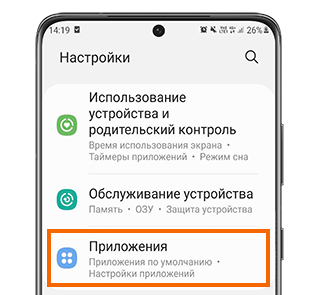
- Выберите приложение, версию которого нужно вернуть до заводской.
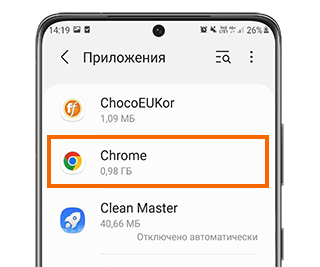
-
Нажмите на кнопку «Удалить обновления».
Если такой кнопки нет, сначала нажмите «Опции» (может выглядеть как три точки в правом верхнем углу),
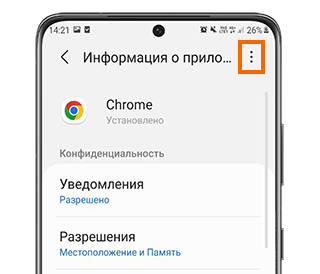
а затем кнопку «Удалить обновления».
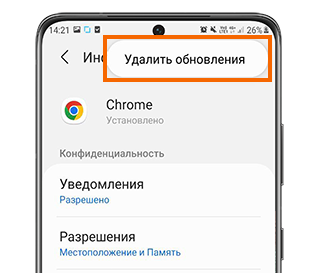
-
Нажмите «ОК» или «Удалить», чтобы удалить обновления, файлы и настройки приложения.
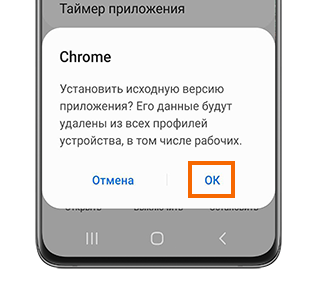
-
Готово. Заводская версия приложения восстановлена.
Если кнопок «Опции» или «Удалить обновления» нет, или они не нажимаются, значит: а) заводская версия уже установлена; б) это не системное приложение.
Где посмотреть текущую и последнюю версию приложения
Текущую версию приложения можно посмотреть по пути: Настройки > выбрать нужное приложение > прокрутить вниз страницы.
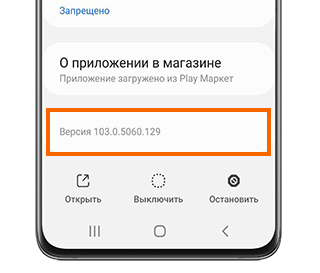
Последняя версия приложения указана в Google Play Store. Чтобы ее посмотреть, найдите нужное приложение в Google Play Store, и нажмите «Подробнее» или на стрелку,
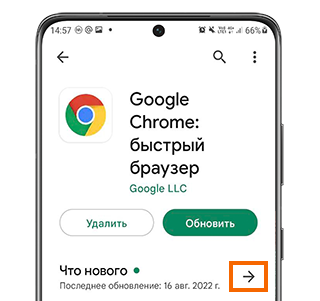
а затем пролистайте вниз до пункта «Версия».


Владельцы смартфонов часто спрашивают, как удалить обновления программного обеспечения (операционной системы и приложений) на своих Samsung. Известно, что программное обеспечение обновляется двумя способами — вручную или автоматически. В первом случае владелец телефона сам выполняет необходимые действия, а во втором эта задача возлагается на систему, которая «автоматически» запускает процесс. Но что делать в ситуации, когда в настройках установлено автоматическое обновление ПО? Как удалить его на Samsung? Эти и другие вопросы подробно рассматриваются в данной статье.
Содержание
- Как убрать обновление ПО на Самсунге
- Как убрать обновление всех приложений
- Как убрать обновление для конкретного ПО
- Как вернуть к ПО к старой версии обновления
- Ручное обновление
- Как отключить обновление для ОС Андроид на Самсунге
- Рекомендации
Как убрать обновление ПО на Самсунге
Рассматривая вопрос о том, как отключить обновления на Samsung Android, необходимо разделить его на два элемента — для системы и приложения телефона. Ниже поговорим отдельно обо всех случаях, которые представляют интерес для владельцев смартфонов Samsung.
Как убрать обновление всех приложений
Сначала рассмотрим, как отключить обновления на телефоне Samsung для всех установленных приложений. Алгоритм действий следующий:
- Войдите в Play Store.
- Нажмите на знак Меню (три горизонтальные полоски) в левом верхнем углу.
- Прокрутите вниз, пока не дойдете до раздела Настройки.
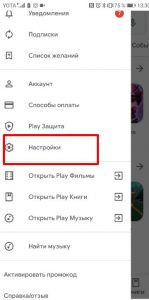
- Зайдите в него и найдите опцию Автообновление приложений. Нажмите на ссылку.
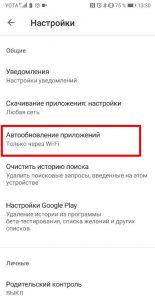
Здесь система предложит вам три варианта на выбор:
- Никогда — опция, позволяющая полностью удалить программу автообновления на вашем Samsung. Система не будет устанавливать новые версии, даже если найдет их в Интернете.
- Всегда. Если вы выберете эту опцию, система будет обновляться автоматически при каждом подключении к Интернету. Если у вас платный и дорогой тариф, лучше отказаться от этой опции.
- Только WiFi. Если выбрать этот параметр, обновление на устройстве Samsung будет выполняться при подключении устройства к беспроводной сети.
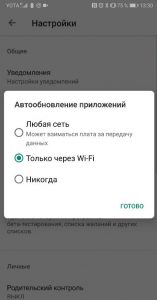
Чтобы полностью отключить автоматическое обновление на устройстве Samsung, выберите Никогда. В этом случае вам придется выполнить обновление вручную (инструкции см. ниже).
Как убрать обновление для конкретного ПО
Бывают ситуации, когда владелец телефона Samsung хочет отключить автоматическое обновление только для определенного приложения. В то же время остальная часть программного обеспечения должна загружаться автоматически.
Чтобы решить эту проблему, выполните следующие действия:
- Перейдите в Play Store и нажмите на кнопку Меню.
- Перейдите в раздел «Мои приложения и игры».
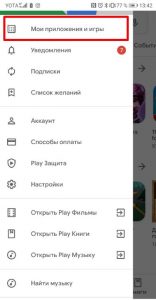
- Откройте список Установленные.
- Выберите нужную программу и нажмите на ее название (не на кнопку Открыть).
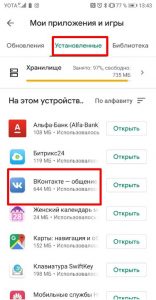
- Вызовите расширенные параметры в правом верхнем углу (три точки).
Последний шаг — снять флажок автоматического обновления с необходимых программ.
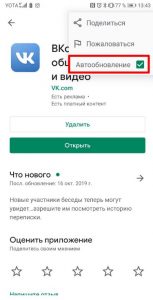
Как вернуть к ПО к старой версии обновления
Если загрузка нового программного обеспечения на вашем Samsung происходит автоматически, ничего страшного. Вы можете сбросить приложение до первоначальной версии, но только для «заводского» программного обеспечения. Чтобы восстановить исходную версию программного обеспечения, выполните следующие действия
- Введите настройки;
- перейдите в раздел Приложения и выберите нужную опцию;
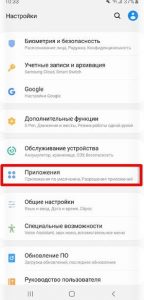
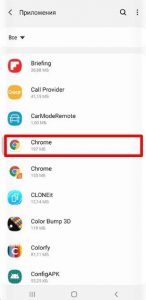
- нажмите кнопку Отключить и подтвердите отключение;
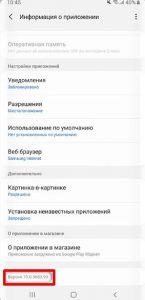
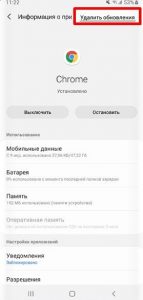
- когда появляется запрос на установку оригинальной версии… нажмите OK.
Как только это будет сделано, обновления будут удалены.
Ручное обновление
Если вы решите отключить загрузку обновлений на Samsung Android, в будущем вам придется делать это самостоятельно. Обратите внимание на напоминания в верхней части дисплея. Нажмите на уведомление и в списке приложений найдите то, для которого есть обновленная версия. Нажмите на соответствующую опцию и установите новую версию программного обеспечения.
Как отключить обновление для ОС Андроид на Самсунге
Некоторые пользователи недовольны тем, что их телефон автоматически ищет новое программное обеспечение и устанавливает его на смартфон. Чтобы решить эту проблему, необходимо знать, как отключить автоматическое обновление программного обеспечения на Samsung. Выполните следующие действия:
- Введите настройки устройства.
- Перейдите в категорию «О программе».
- Перейдите в раздел «Обновление программного обеспечения».
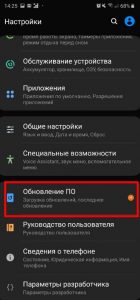
- Снимите флажок Автоматическое обновление.
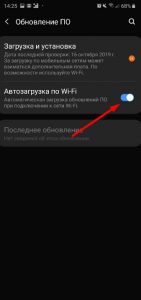
- Перейдите в раздел Приложения и найдите Службы Google Play.
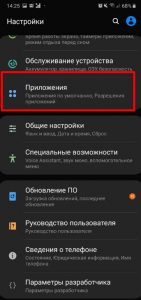
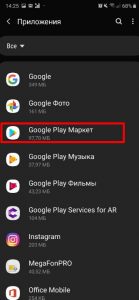
- Снимите флажок напротив Включить уведомления.
Этих действий достаточно, чтобы удалить обновление на вашем Samsung. Система больше не будет просить вас загрузить и установить новый вариант операционной системы. Обратите внимание, что этот способ не самый лучший, поскольку велик риск пропустить важную версию, в которой производитель исправил множество ошибок. В результате защита телефона от вредоносных программ значительно снижается.
Если вы решили удалить автообновление Android и сделали это, по крайней мере, периодически заходите в систему, чтобы проверить наличие новых версий программного обеспечения. Затем вы можете вручную обновлять их без надоедливых напоминаний.
Рекомендации
Теперь вы знаете, как отключить автоматическое обновление приложений на Samsung и запретить этот процесс для операционной системы. Многие пользователи считают такие действия излишними. Они считают, что производитель всегда прав, поэтому установка новых вариантов программы всегда актуальна. Это не так. Существует как минимум три причины, по которым следует отключить программу автоматического обновления на Samsung:
- Загрузка в фоновом режиме и установка программного обеспечения на телефоны с низким ресурсом могут потреблять ресурсы. Бывают случаи, когда пользователь не может ответить на срочное письмо или выбрать человека, потому что телефон работает очень медленно. Это может быть связано с загрузкой новой версии приложения.
- Пользователь хочет узнать, что разработчик добавил в приложение. Иногда новые возможности остаются неиспользованными, потому что человек не знает об изменениях.
- Как утверждается, новая версия программного обеспечения работает хуже, чем предыдущая. В этом случае возникает вопрос, является ли установка программного обеспечения актуальной или нет. Чтобы избежать неприятностей, лучше обновить программное обеспечение на вашем Samsung вручную после ознакомления с изменениями и отзывами пользователей о новой версии.

Эти правила являются общими как для приложений, так и для операционной системы Android. Часто случается так, что разработчик в спешке выпускает новую систему, которая менее стабильна и имеет много ошибок. Удалив программу автоматического обновления, вы сможете избежать многих трудностей и необходимости «отменять».

Метод 1 Удаление обновлений
- Откройте настройки. приложение.
- Коснитесь Приложения. .
- Коснитесь приложения. Все приложения, установленные на вашем устройстве Android, перечислены в алфавитном порядке.
- Коснитесь ⋮. Это кнопка с тремя вертикальными точками.
- Коснитесь Удалить обновления. Вы увидите всплывающее окно с вопросом, хотите ли вы удалить обновления для приложения.
- Нажмите «ОК».
Удаление значка уведомления об обновлении системного программного обеспечения
- На главном экране коснитесь значка экрана приложений.
- Найдите и коснитесь Настройки> Приложения и уведомления> Информация о приложении.
- Коснитесь меню (три вертикальные точки), затем коснитесь «Показать систему».
- Найдите и коснитесь Обновление программного обеспечения.
- Коснитесь Хранилище> ОЧИСТИТЬ ДАННЫЕ.
Как удалить последнее обновление программного обеспечения Samsung?
На главном экране перейдите: Приложения> Настройки> Приложения (раздел «Телефон»). Если системные приложения не отображаются, коснитесь значка меню (вверху справа)> Показать системные приложения.
Эта опция доступна, только если установлено обновление.
- Коснитесь значка меню (вверху справа).
- Коснитесь Удалить обновления.
- Нажмите УДАЛИТЬ для подтверждения.
Как удалить обновление?
Щелкните ссылку Удалить обновления. Microsoft не переместила все в приложение «Настройки», поэтому теперь вы попадете на страницу «Удалить обновление» на панели управления. Выберите обновление и нажмите кнопку «Удалить». Нажмите «Перезагрузить сейчас», чтобы перезагрузить компьютер и выполнить задачу.
Как удалить обновление на моем Samsung Galaxy s8?
Samsung Galaxy S8 / S8 + — удаление приложений
- Чтобы удалить приложение: нажмите «Удалить». Просмотрите уведомление, затем нажмите «ОК» для подтверждения.
- Чтобы удалить обновления приложения: этот параметр доступен только после установки обновления. Коснитесь значка меню. Коснитесь Удалить обновления. Просмотрите уведомление, затем нажмите «ОК» для подтверждения.
Сброс заводских настроек удаляет обновления Android?
Выполнение сброса к заводским настройкам должно просто сбросить телефон до чистой текущей версии Android. Восстановление заводских настроек на устройстве Android не приводит к удалению обновлений ОС, а просто удаляет все пользовательские данные. Это включает в себя следующее: Настройки и данные для всех приложений, загруженных или предварительно загруженных на устройство.
Как удалить обновление программного обеспечения?
Для версий до iOS 11
- Откройте приложение «Настройки» на своем iPhone и перейдите в «Общие».
- Выберите «Хранилище и использование iCloud».
- Перейдите в «Управление хранилищем».
- Найдите назойливое обновление программного обеспечения iOS и нажмите на него.
- Нажмите «Удалить обновление» и подтвердите, что хотите удалить обновление.
Можете ли вы отменить обновление Android?
Нет, на данный момент вы не можете отменить обновление, загруженное из магазина воспроизведения. Если это системное приложение, которое предустановлено на телефоне, например Google или Hangouts, перейдите к информации о приложении и удалите обновления. Нет возможности отменить обновление приложения.
Как удалить обновление на моем Samsung Galaxy s9?
Удаление значка уведомления об обновлении системного программного обеспечения
- На главном экране коснитесь значка экрана приложений.
- Найдите и коснитесь Настройки> Приложения и уведомления> Информация о приложении.
- Коснитесь меню (три вертикальные точки), затем коснитесь «Показать систему».
- Найдите и коснитесь Обновление программного обеспечения.
- Коснитесь Хранилище> ОЧИСТИТЬ ДАННЫЕ.
Как остановить обновление ПО на Android?
Блокировать автоматические обновления в Android
- Перейдите в Настройки> Приложения.
- Перейдите в Управление приложениями> Все приложения.
- Найдите приложение под названием «Обновление программного обеспечения», «Обновление системы» или что-нибудь подобное, поскольку разные производители устройств назвали его по-разному.
- Чтобы отключить обновление системы, попробуйте любой из этих двух методов, рекомендуется первый из них:
Как удалить последнее обновление Android?
Метод 1 Удаление обновлений
- Откройте настройки. приложение.
- Коснитесь Приложения. .
- Коснитесь приложения. Все приложения, установленные на вашем устройстве Android, перечислены в алфавитном порядке.
- Коснитесь ⋮. Это кнопка с тремя вертикальными точками.
- Коснитесь Удалить обновления. Вы увидите всплывающее окно с вопросом, хотите ли вы удалить обновления для приложения.
- Нажмите «ОК».
Как удалить обновление программного обеспечения на Android?
Перейдите в Настройки устройства> Приложения и выберите приложение, в котором вы хотите удалить обновления. Если это системное приложение и параметр УДАЛИТЬ недоступен, выберите ОТКЛЮЧИТЬ. Вам будет предложено удалить все обновления приложения и заменить приложение заводской версией, которая установлена на устройстве.
Могу ли я удалить старые обновления Microsoft?
Обновления Windows. Начнем с самой Windows. В настоящее время вы можете удалить обновление, что в основном означает, что Windows заменяет текущие обновленные файлы старыми из предыдущей версии. Если вы удалите эти предыдущие версии с помощью очистки, они просто не смогут вернуть их для выполнения удаления.
Как удалить обновления на Samsung Note 8?
Samsung Galaxy Note8 — удаление приложений
- Перейдите: Настройки> Приложения.
- Убедитесь, что выбраны все приложения (вверху слева). При необходимости коснитесь значка раскрывающегося списка (вверху справа), затем выберите Все приложения.
- Найдите и выберите соответствующее приложение. Если системные приложения не отображаются, коснитесь значка меню (вверху справа)> Показать системные приложения.
- Коснитесь Удалить.
- Для подтверждения коснитесь ОК.
Как мне отменить обновление приложения на Android?
Если приложение предварительно установлено
- Зайдите в настройки вашего телефона.
- Перейдите в Приложения.
- Здесь вы увидите все приложения, которые вы установили и обновили.
- Выберите приложение, версию которого вы хотите понизить.
- В правом верхнем углу вы увидите меню бургеров.
- Нажмите на нее и выберите «Удалить обновления».
- Всплывающее окно предложит вам подтвердить.
Как остановить обновление программного обеспечения на моем Samsung?
Таким образом, вы можете отключить автоматические обновления и по-прежнему держать выбранные приложения наготове с последними версиями. Если у вас стандартная прошивка Samsung, вы можете перейти в «Настройки»> «Об устройстве»> «Обновления программного обеспечения»> «Автообновление» (снимите флажок).
Сброс заводских настроек удаляет фотографии?
При восстановлении заводских настроек по умолчанию эта информация не удаляется; вместо этого он используется для переустановки всего необходимого программного обеспечения для вашего устройства. Единственные данные, удаляемые при сбросе настроек, — это добавляемые вами данные: приложения, контакты, сохраненные сообщения и мультимедийные файлы, такие как фотографии.
В чем разница между аппаратным сбросом и восстановлением заводских настроек?
Сброс к заводским настройкам относится к перезагрузке всей системы, а полный сброс относится к сбросу любого оборудования в системе. Сброс к заводским настройкам: сброс к заводским настройкам обычно выполняется для полного удаления данных с устройства, устройство должно быть снова запущено и требует повторной установки программного обеспечения.
Сброс заводских настроек означает возврат к более ранней версии Android?
Да, сброс к заводским настройкам не приводит к обновлению или понижению версии программного обеспечения Android. Телефон, работающий на KitKat, будет продолжать делать это до тех пор, пока вы не выполните обновление программного обеспечения.
Вы можете отменить обновление приложения?
Отмените обновление приложения с помощью iTunes. Если ваша версия iTunes — 12.6 или более ранняя и у вас есть резервная копия iTunes, содержащая старую версию, выполните следующие действия, чтобы отменить обновление приложения. Откройте iTunes и выберите свое устройство, но помните, что пока не выполняйте синхронизацию с iPhone. Шаг 4 Щелкните вкладку «Приложения» и выберите «Приложения».
Как удалить обновление из App Store?
Скрытие обновлений Mac App Store
- Шаг 2. Щелкните вкладку «Магазин» в строке меню и выберите «Показать все обновления программного обеспечения».
- Шаг 1. Откройте Mac App Store.
- Шаг 2: Щелкните правой кнопкой мыши обновления, которые вы хотите скрыть, и выберите «Скрыть обновления».
- Шаг 1. Откройте Mac App Store и перейдите на вкладку «Обновления».
Как удалить Apple Software Update?
Как удалить:
- Снова откройте апплет панели управления «Удалить программу», если вы его закрыли.
- Найдите там Apple Software Update, щелкните правой кнопкой мыши запись и выберите параметр удаления из контекстного меню. Следуйте за открывшимся диалоговым окном.
Как мне отменить обновление программного обеспечения?
Вариант 2. Удалите обновление iOS и избегайте Wi-Fi
- Откройте приложение «Настройки» и перейдите в «Общие».
- Выберите «Хранилище и использование iCloud».
- Перейдите в «Управление хранилищем»
- Найдите обновление программного обеспечения iOS, которое вас беспокоит, и нажмите на него.
- Нажмите «Удалить обновление» и подтвердите, что хотите удалить обновление *
Как остановить обновления программного обеспечения на моем Galaxy s9?
Автоматическое обновление по воздуху (OTA)
- На главном экране проведите вверх по пустому месту, чтобы открыть панель приложений.
- Нажмите «Настройки»> «Обновление ПО»> «Загрузить обновления вручную».
- Подождите, пока устройство проверит наличие обновлений.
- Коснитесь ОК> Начать.
- Когда появится сообщение о перезапуске, коснитесь ОК.
Как удалить обновление на моем Samsung Galaxy s7?
Чтобы удалить обновления приложения: этот параметр доступен только после установки обновления. Ознакомьтесь с этими интерактивными демонстрациями для получения дополнительной информации: S7.
Samsung Galaxy S7 / S7 edge — удаление приложений
- На главном экране проведите пальцем вверх или вниз от центра дисплея, чтобы перейти к экрану приложений.
- Перейдите: Настройки> Приложения.
Что такое обновление системы на Android?
Операционная система Android для смартфонов и планшетов периодически обновляется, как и iOS от Apple для iPhone и iPad. Эти обновления также называются обновлениями прошивки, поскольку они работают на более глубоком системном уровне, чем обычные обновления программного обеспечения (приложений), и предназначены для управления оборудованием.
Как остановить обновление моего Samsung Galaxy s9?
1. Найдите «Автообновление приложений».
- Нажмите Play Store.
- Проведите пальцем вправо, начиная с левой стороны экрана.
- Нажмите «Настройки».
- Нажмите Автообновление приложений.
- Чтобы отключить автоматическое обновление приложений, нажмите Не обновлять приложения автоматически.
- Чтобы включить автоматическое обновление приложений через мобильную сеть, нажмите Автообновление приложений в любое время.
Как отключить автоматическое обновление Galaxy s5?
Включение / отключение автоматического обновления приложений на вашем Samsung Galaxy S 5 Sport
- На главном экране коснитесь Play Store.
- Коснитесь значка меню Play Store.
- Нажмите «Настройки».
- Нажмите Автообновление приложений.
- Чтобы включить автоматическое обновление приложений, коснитесь «Автообновление приложений в любое время» или «Автообновление приложений только через Wi-Fi».
Фото в статье «Ибирлинг» https://www.ybierling.com/so/blog-socialnetwork-instagramappkeepscrashing
Download Article
Download Article
Did you install an update to an app on your Android and discover that you want to roll back the app to a previous version? Only certain phones and certain apps will allow you to uninstall an app’s updates—most phones and apps will not have this option. If you don’t have this option and you want to install an older version of an app, you will have to install the older version manually by uninstalling the older version from a third-party source. Google does not recommend installing apps from third-party sources as they can contain malware or harm your phone. This wikiHow article teaches you how to uninstall an app and install an unofficial older version of the app on your Android phone.
-

1
Open the Settings

app. Tap the app icon of a gear or swipe down from the top of your screen and tap the gear icon that appears in the Quick Panel.
-

2
Tap Apps. It’s near the top of the Settings menu next to the icon of squares in a grid. This will display a list of all your downloaded and system apps.
Advertisement
-

3
Tap the icon in the upper-right corner. It’s to the right of «Your Apps» and displays a drop-down menu.
-

4
Tap the switch next to Show system apps to turn it on

. It’s at the top of the drop-down menu and, as long as the switch is blue and pointing to the right, will display system apps that came with your phone.
-

5
Tap an app. All the apps installed on your Android device are listed in alphabetical order. This will display the Application Info page.
- You can only uninstall updates on certain apps on certain phones that came pre-installed on your Android device.
-

6
Tap ⋮. This three-dot menu icon is in the upper-right corner of the Application Info page.
- If you don’t see this button in the upper-right corner, you cannot uninstall updates. Go to Part 2 to learn how to uninstall the app and install an unofficial older version of the app instead.
-

7
Tap Uninstall updates. You will see a popup asking if you want to uninstall updates for the app.
-

8
Tap OK. It’s in the lower-right corner of the popup. This will confirm that you want to uninstall updates before uninstalling them.
- This will restore the version of the app that came with your phone. You will not be able to roll back to an earlier version of the app.[1]
- Once you’ve rolled back an app, you probably want to open the Play Store and prevent your app from updating automatically.
- This will restore the version of the app that came with your phone. You will not be able to roll back to an earlier version of the app.[1]
Advertisement
-

1
Download APK Installer. APK Installer is an app that installs APK files on your Android device. Use the following steps to download and install APK Installer:
- Open the Google Play Store.
- Type «APK Installer» in the search bar.
- Tap «APK Installer».
- Tap «Install».
-

2
Download and run Droid Hardware Info. Before we get too far, you’ll need to find out some important hardware specs about your Android phone so you can make sure we download the right version of the app. Use the following steps to download and install Droid Hardware Info
- Open the Google Play Store.
- Type «Droid Hardware Info» in the search bar.
- Tap Install below «Droid Hardware Info.
- Tap Open when it finishes installing.
-

3
Take note of your phone’s OS version and DPI. In the «Device» tab of Droid Hardware Info, note the version of Android you are running in the «OS Version» section and make note the DPI in the «Software Density» section below. The DPI has to do with your phone’s screen size.
- It’s a good idea to write these down so you don’t forget.
-

4
Tap the System tab on the Droid Hardware Info app. It’s at the top of the app.
-

5
Make note of your Android’s CPU architecture. Here you’ll want to pay attention to two options, «CPU Architecture» and «Instruction Sets.» From these two sections, you want to find out if your Android runs an ARM chipset or an x86 chipset as well as if it’s a 32-bit chipset or a 64bit chipset. If either of these options mention 64, there’s a good bet it’s the 64-bit version, if you don’t see a 64 mentioned, it probably isn’t.
- If your phone is 64-bits, you can run 32-bit apps without any problems as long as they are the same type (ARM vs. x86), but a 32-bit phone will not run 64-bit apps.
- The most common CPU in modern Android phones is arm64.
-

6
Uninstall the app you want to downgrade. Before you install the older version of the app, you’ll want to uninstall the app completely. You may want to take note of what version the app is currently so you can install the previous version. To uninstall any app:
- Open Settings app.
- Tap Apps & notifications (or Apps on Samsung Galaxy devices).
- Tap the app.
- Tap Force Stop.
- Tap Uninstall.
-

7
Allow APK Installer to install apps from Unknown Sources. Use the following steps to allow APK Installer to install apps from Unknown Sources.
- Open the Settings app.
- Tap Apps & notifications.
- Tap ⋮ in the upper-right corner.
- Tap Special Access
- Tap Install unknown apps
- Tap APK Installer
- Tap the toggle switch next to Allow from this source.
-

8
Open https://www.apkmirror.com in a web browser. Open your mobile browser and go to the official APK Mirror website.
-

9
Tap the magnifying glass icon enter the name of the app. It’s in the upper-right corner of the page. APK Mirror has a lot of current and older versions of many popular apps so look for the version you want to download. If you don’t see the specific version you’re looking for:
- Tap the Apps tab.
- Tap the app’s title.
- Scroll down to All versions (listed newest to oldest).
-

10
Tap

next to the version you want to download. Tap the down-arrow icon on the right, next to the version of the app you want to download. This will take you to the download page.
-

11
Tap SEE AVAILABLE APKS and tap the variant number of the version that fits your phone. In the «Download» section, under the «Variant» column, tap the version that meets the specifications you noted earlier for your phone. If the version says «arm» then that’s the 32-bit version, whereas «arm64» is the 64-bit version.
- If your phone is 64-bits, you can run 32-bit apps without any problems as long as they are the same type (ARM vs. x86), but a 32-bit phone will not run 64-bit apps.
- If there is no version that matches your DPI exactly, select the «nodpi» version, as that usually will fit all screen sizes.
-

12
Scroll down and tap DOWNLOAD APK. It’s a button towards the bottom of the screen. Once the file downloads, you will be asked to open the folder or open the file. It’s more effective to open the file in the My Files app.
- Tap OK if prompted with a disclaimer asking if you want to download this type of file.
-

13
Open the «My Files» app. This is the default file manager app on Android devices. On most Android devices, this can be found in the Apps drawer.
- On some Android devices, this may be called «Files».
- On Samsung Galaxy devices, this can be found in the Samsung folder in the Apps Drawer.
-

14
Open the «Downloads» folder. It’s in the File Manager app. This displays all apps you have downloaded from the internet.
- Samsung Galaxy devices also have a folder called «Installation Files» specifically for APK files. You can find your APK files here or in the Downloads folder.
-

15
Tap the APK file of the app you want to install. All APK files have a file extension that ends with «.APK».
-

16
Tap the APK Installer app and tap Always. The first time you open an APK file, you will be asked if you want to select a program to open the file with. Tap the APK Installer app icon and then tap Always at the bottom of the screen.
-

17
Tap Install. It’s in the lower-right corner of the installation screen. This will install the app. After the app installs, it will launch. The first time the app launches, it will ask to access different features on your phone. Tap «Allow» to let the app access the feature it is requesting.
Advertisement
-

1
Download and run Droid Hardware Info. Before we get too far, you’ll need to find out some important hardware specs about your Android phone so you can make sure we download the right version of the app. Use the following steps to download and install Droid Hardware Info
- Open the Google Play Store.
- Type «Droid Hardware Info» in the search bar.
- Tap Install below «Droid Hardware Info.
- Tap Open when it finishes installing.
-

2
Take note of your phone’s OS version and DPI. In the «Device» tab of Droid Hardware Info, note the version of Android you are running in the «OS Version» section and make note the DPI in the «Software Density» section below. The DPI has to do with your phone’s screen size.
- It’s a good idea to write these down so you don’t forget.
-

3
Tap the System tab on the Droid Hardware Info app. It’s at the top of the app.
-

4
Make note of your Android’s CPU architecture. Here you’ll want to pay attention to two options: «CPU Architecture» and «Instruction Sets.» From these two sections, you want to find out if your Android runs an ARM chipset or an x86 chipset and if it’s a 32-bit chipset or a 64-bit chipset. If either of these options mentions 64, there’s a good bet it’s the 64-bit version, if you don’t see a 64 mentioned, it probably isn’t.
- If your phone is 64-bits, you can run 32-bit apps without any problems as long as they are the same type (ARM vs. x86), but a 32-bit phone will not run 64-bit apps.
- The most common CPU in modern Android phones is arm64.
-

5
Uninstall the app you want to downgrade. Before you install the older version of the app, you’ll want to uninstall the app completely. You may want to take note of what version the app is currently so you can install the previous version. To uninstall any app:
- Open Settings app.
- Tap Apps
- Tap the app.
- Tap Force Stop.
- Tap Uninstall.
-

6
Enable apps from unknown sources. In order to install an older version of an app, you must allow your phone to install apps from unknown sources. Use the following steps to allow apps from unknown sources:
- Open Settings app.
- Tap Lock screen and security.
- Tap the toggle switch next to «Unknown sources».
-

7
Open https://www.apkmirror.com in a web browser. Open your mobile browser and go to the official APK Mirror website.
-

8
Tap the magnifying glass icon enter the name of the app. It’s in the upper-right corner of the page. APK Mirror has a lot of current and older versions of many popular apps so look for the version you want to download. If you don’t see the specific version you’re looking for:
- Tap the Apps tab.
- Tap the app’s title.
- Scroll down to All versions (listed newest to oldest).
-

9
Tap

next to the version you want to download. Tap the down-arrow icon on the right, next to the version of the app you want to download. This will take you to the download page.
-

10
Tap SEE AVAILABLE APKS and tap the variant number of the version that fits your phone. In the «Download» section, under the «Variant» column, tap the version that meets the specifications you noted earlier for your phone. If the version says «arm» then that’s the 32-bit version, whereas «arm64» is the 64-bit version.
- If your phone is 64-bits, you can run 32-bit apps without any problems as long as they are the same type (ARM vs. x86), but a 32-bit phone will not run 64-bit apps.
- If there is no version that matches your DPI exactly, select the «nodpi» version, as that usually will fit all screen sizes.
-

11
Scroll down and tap DOWNLOAD APK. It’s a button towards the bottom of the screen. Once the file downloads, you will be asked to open the folder or open the file. It’s more effective to open the file in the My Files app.
- Tap OK if prompted with a disclaimer asking if you want to download this type of file.
-

12
Open your downloads folder and tap the app your just downloaded. On many Android phones, this may be the «Downloads» app in your app drawer, or you might access downloads by tapping the «Files» or «My Files» app and then tapping the «Downloads» folder. Located the APK file you downloaded and tap it.
-

13
Tap Install. It’s in the lower-right corner of the installation screen. This will install the app. After the app installs, it will launch. The first time the app launches, it will ask to access different features on your phone. Tap «Allow» to let the app access the feature it is requesting.
Advertisement
Add New Question
-
Question
Let’s say I want to go back to a prior version of an App. After I download the APK and install it, how do I prevent it from getting automatically updated again?

This answer was written by one of our trained team of researchers who validated it for accuracy and comprehensiveness.

wikiHow Staff Editor
Staff Answer
Turn off automatic updates for that app. You can do that from the Play Store (wikihow.com/Uninstall-Updates-on-Google-Play-Services) or within the app’s settings.
-
Question
Can I also use the uninstall update method to free up space on my phone?

Shravan Kumar
Community Answer
It won’t make much difference, and only for a short period of time.
-
Question
What happens if I don’t update my apps?

IdkAGoodUsername
Community Answer
They just become slow, outdated, and unusable.
Ask a Question
200 characters left
Include your email address to get a message when this question is answered.
Submit
Advertisement
Thanks for submitting a tip for review!
-
Installing apps from sources other than the Google Play Store may contain viruses, malware, or otherwise can harm your phone if installed improperly. Install APK files from unofficial sources at your own risk.
Advertisement
About This Article
Thanks to all authors for creating a page that has been read 289,477 times.
Is this article up to date?
Download Article
Download Article
Did you install an update to an app on your Android and discover that you want to roll back the app to a previous version? Only certain phones and certain apps will allow you to uninstall an app’s updates—most phones and apps will not have this option. If you don’t have this option and you want to install an older version of an app, you will have to install the older version manually by uninstalling the older version from a third-party source. Google does not recommend installing apps from third-party sources as they can contain malware or harm your phone. This wikiHow article teaches you how to uninstall an app and install an unofficial older version of the app on your Android phone.
-

1
Open the Settings

app. Tap the app icon of a gear or swipe down from the top of your screen and tap the gear icon that appears in the Quick Panel.
-

2
Tap Apps. It’s near the top of the Settings menu next to the icon of squares in a grid. This will display a list of all your downloaded and system apps.
Advertisement
-

3
Tap the icon in the upper-right corner. It’s to the right of «Your Apps» and displays a drop-down menu.
-

4
Tap the switch next to Show system apps to turn it on

. It’s at the top of the drop-down menu and, as long as the switch is blue and pointing to the right, will display system apps that came with your phone.
-

5
Tap an app. All the apps installed on your Android device are listed in alphabetical order. This will display the Application Info page.
- You can only uninstall updates on certain apps on certain phones that came pre-installed on your Android device.
-

6
Tap ⋮. This three-dot menu icon is in the upper-right corner of the Application Info page.
- If you don’t see this button in the upper-right corner, you cannot uninstall updates. Go to Part 2 to learn how to uninstall the app and install an unofficial older version of the app instead.
-

7
Tap Uninstall updates. You will see a popup asking if you want to uninstall updates for the app.
-

8
Tap OK. It’s in the lower-right corner of the popup. This will confirm that you want to uninstall updates before uninstalling them.
- This will restore the version of the app that came with your phone. You will not be able to roll back to an earlier version of the app.[1]
- Once you’ve rolled back an app, you probably want to open the Play Store and prevent your app from updating automatically.
- This will restore the version of the app that came with your phone. You will not be able to roll back to an earlier version of the app.[1]
Advertisement
-

1
Download APK Installer. APK Installer is an app that installs APK files on your Android device. Use the following steps to download and install APK Installer:
- Open the Google Play Store.
- Type «APK Installer» in the search bar.
- Tap «APK Installer».
- Tap «Install».
-

2
Download and run Droid Hardware Info. Before we get too far, you’ll need to find out some important hardware specs about your Android phone so you can make sure we download the right version of the app. Use the following steps to download and install Droid Hardware Info
- Open the Google Play Store.
- Type «Droid Hardware Info» in the search bar.
- Tap Install below «Droid Hardware Info.
- Tap Open when it finishes installing.
-

3
Take note of your phone’s OS version and DPI. In the «Device» tab of Droid Hardware Info, note the version of Android you are running in the «OS Version» section and make note the DPI in the «Software Density» section below. The DPI has to do with your phone’s screen size.
- It’s a good idea to write these down so you don’t forget.
-

4
Tap the System tab on the Droid Hardware Info app. It’s at the top of the app.
-

5
Make note of your Android’s CPU architecture. Here you’ll want to pay attention to two options, «CPU Architecture» and «Instruction Sets.» From these two sections, you want to find out if your Android runs an ARM chipset or an x86 chipset as well as if it’s a 32-bit chipset or a 64bit chipset. If either of these options mention 64, there’s a good bet it’s the 64-bit version, if you don’t see a 64 mentioned, it probably isn’t.
- If your phone is 64-bits, you can run 32-bit apps without any problems as long as they are the same type (ARM vs. x86), but a 32-bit phone will not run 64-bit apps.
- The most common CPU in modern Android phones is arm64.
-

6
Uninstall the app you want to downgrade. Before you install the older version of the app, you’ll want to uninstall the app completely. You may want to take note of what version the app is currently so you can install the previous version. To uninstall any app:
- Open Settings app.
- Tap Apps & notifications (or Apps on Samsung Galaxy devices).
- Tap the app.
- Tap Force Stop.
- Tap Uninstall.
-

7
Allow APK Installer to install apps from Unknown Sources. Use the following steps to allow APK Installer to install apps from Unknown Sources.
- Open the Settings app.
- Tap Apps & notifications.
- Tap ⋮ in the upper-right corner.
- Tap Special Access
- Tap Install unknown apps
- Tap APK Installer
- Tap the toggle switch next to Allow from this source.
-

8
Open https://www.apkmirror.com in a web browser. Open your mobile browser and go to the official APK Mirror website.
-

9
Tap the magnifying glass icon enter the name of the app. It’s in the upper-right corner of the page. APK Mirror has a lot of current and older versions of many popular apps so look for the version you want to download. If you don’t see the specific version you’re looking for:
- Tap the Apps tab.
- Tap the app’s title.
- Scroll down to All versions (listed newest to oldest).
-

10
Tap

next to the version you want to download. Tap the down-arrow icon on the right, next to the version of the app you want to download. This will take you to the download page.
-

11
Tap SEE AVAILABLE APKS and tap the variant number of the version that fits your phone. In the «Download» section, under the «Variant» column, tap the version that meets the specifications you noted earlier for your phone. If the version says «arm» then that’s the 32-bit version, whereas «arm64» is the 64-bit version.
- If your phone is 64-bits, you can run 32-bit apps without any problems as long as they are the same type (ARM vs. x86), but a 32-bit phone will not run 64-bit apps.
- If there is no version that matches your DPI exactly, select the «nodpi» version, as that usually will fit all screen sizes.
-

12
Scroll down and tap DOWNLOAD APK. It’s a button towards the bottom of the screen. Once the file downloads, you will be asked to open the folder or open the file. It’s more effective to open the file in the My Files app.
- Tap OK if prompted with a disclaimer asking if you want to download this type of file.
-

13
Open the «My Files» app. This is the default file manager app on Android devices. On most Android devices, this can be found in the Apps drawer.
- On some Android devices, this may be called «Files».
- On Samsung Galaxy devices, this can be found in the Samsung folder in the Apps Drawer.
-

14
Open the «Downloads» folder. It’s in the File Manager app. This displays all apps you have downloaded from the internet.
- Samsung Galaxy devices also have a folder called «Installation Files» specifically for APK files. You can find your APK files here or in the Downloads folder.
-

15
Tap the APK file of the app you want to install. All APK files have a file extension that ends with «.APK».
-

16
Tap the APK Installer app and tap Always. The first time you open an APK file, you will be asked if you want to select a program to open the file with. Tap the APK Installer app icon and then tap Always at the bottom of the screen.
-

17
Tap Install. It’s in the lower-right corner of the installation screen. This will install the app. After the app installs, it will launch. The first time the app launches, it will ask to access different features on your phone. Tap «Allow» to let the app access the feature it is requesting.
Advertisement
-

1
Download and run Droid Hardware Info. Before we get too far, you’ll need to find out some important hardware specs about your Android phone so you can make sure we download the right version of the app. Use the following steps to download and install Droid Hardware Info
- Open the Google Play Store.
- Type «Droid Hardware Info» in the search bar.
- Tap Install below «Droid Hardware Info.
- Tap Open when it finishes installing.
-

2
Take note of your phone’s OS version and DPI. In the «Device» tab of Droid Hardware Info, note the version of Android you are running in the «OS Version» section and make note the DPI in the «Software Density» section below. The DPI has to do with your phone’s screen size.
- It’s a good idea to write these down so you don’t forget.
-

3
Tap the System tab on the Droid Hardware Info app. It’s at the top of the app.
-

4
Make note of your Android’s CPU architecture. Here you’ll want to pay attention to two options: «CPU Architecture» and «Instruction Sets.» From these two sections, you want to find out if your Android runs an ARM chipset or an x86 chipset and if it’s a 32-bit chipset or a 64-bit chipset. If either of these options mentions 64, there’s a good bet it’s the 64-bit version, if you don’t see a 64 mentioned, it probably isn’t.
- If your phone is 64-bits, you can run 32-bit apps without any problems as long as they are the same type (ARM vs. x86), but a 32-bit phone will not run 64-bit apps.
- The most common CPU in modern Android phones is arm64.
-

5
Uninstall the app you want to downgrade. Before you install the older version of the app, you’ll want to uninstall the app completely. You may want to take note of what version the app is currently so you can install the previous version. To uninstall any app:
- Open Settings app.
- Tap Apps
- Tap the app.
- Tap Force Stop.
- Tap Uninstall.
-

6
Enable apps from unknown sources. In order to install an older version of an app, you must allow your phone to install apps from unknown sources. Use the following steps to allow apps from unknown sources:
- Open Settings app.
- Tap Lock screen and security.
- Tap the toggle switch next to «Unknown sources».
-

7
Open https://www.apkmirror.com in a web browser. Open your mobile browser and go to the official APK Mirror website.
-

8
Tap the magnifying glass icon enter the name of the app. It’s in the upper-right corner of the page. APK Mirror has a lot of current and older versions of many popular apps so look for the version you want to download. If you don’t see the specific version you’re looking for:
- Tap the Apps tab.
- Tap the app’s title.
- Scroll down to All versions (listed newest to oldest).
-

9
Tap

next to the version you want to download. Tap the down-arrow icon on the right, next to the version of the app you want to download. This will take you to the download page.
-

10
Tap SEE AVAILABLE APKS and tap the variant number of the version that fits your phone. In the «Download» section, under the «Variant» column, tap the version that meets the specifications you noted earlier for your phone. If the version says «arm» then that’s the 32-bit version, whereas «arm64» is the 64-bit version.
- If your phone is 64-bits, you can run 32-bit apps without any problems as long as they are the same type (ARM vs. x86), but a 32-bit phone will not run 64-bit apps.
- If there is no version that matches your DPI exactly, select the «nodpi» version, as that usually will fit all screen sizes.
-

11
Scroll down and tap DOWNLOAD APK. It’s a button towards the bottom of the screen. Once the file downloads, you will be asked to open the folder or open the file. It’s more effective to open the file in the My Files app.
- Tap OK if prompted with a disclaimer asking if you want to download this type of file.
-

12
Open your downloads folder and tap the app your just downloaded. On many Android phones, this may be the «Downloads» app in your app drawer, or you might access downloads by tapping the «Files» or «My Files» app and then tapping the «Downloads» folder. Located the APK file you downloaded and tap it.
-

13
Tap Install. It’s in the lower-right corner of the installation screen. This will install the app. After the app installs, it will launch. The first time the app launches, it will ask to access different features on your phone. Tap «Allow» to let the app access the feature it is requesting.
Advertisement
Add New Question
-
Question
Let’s say I want to go back to a prior version of an App. After I download the APK and install it, how do I prevent it from getting automatically updated again?

This answer was written by one of our trained team of researchers who validated it for accuracy and comprehensiveness.

wikiHow Staff Editor
Staff Answer
Turn off automatic updates for that app. You can do that from the Play Store (wikihow.com/Uninstall-Updates-on-Google-Play-Services) or within the app’s settings.
-
Question
Can I also use the uninstall update method to free up space on my phone?

Shravan Kumar
Community Answer
It won’t make much difference, and only for a short period of time.
-
Question
What happens if I don’t update my apps?

IdkAGoodUsername
Community Answer
They just become slow, outdated, and unusable.
Ask a Question
200 characters left
Include your email address to get a message when this question is answered.
Submit
Advertisement
Thanks for submitting a tip for review!
-
Installing apps from sources other than the Google Play Store may contain viruses, malware, or otherwise can harm your phone if installed improperly. Install APK files from unofficial sources at your own risk.
Advertisement
About This Article
Thanks to all authors for creating a page that has been read 289,477 times.
Is this article up to date?
Вопрос, как откатить обновление Андроид на Самсунг до предыдущей версии, может возникнуть по разным причинам. Может быть, вам больше нравится внешний вид предыдущей прошивки. Или больше устраивало удобство и функционал. Бывает так, что телефон работает медленнее с новой версией Андроида, или же вообще появились новые проблемы и ошибки. Но хуже всего, когда обновление меняет весь интерфейс Самсунг.
Конечно же, можно отключить обновление системы. Но если оно уже произошло, то вам придётся его откатить. Ниже я привожу пошаговую инструкцию, как вернуть старую версию Андроид после обновления Samsung.
Особенности отката версии Андроид
Откатить Андроид к более раннему возможно, если вы знаете, что он был на вашем смартфоне. Но если вы хотите просто «понизить» версию операционной системы, это может не получиться, поскольку компоненты вашего телефона могут не поддерживаться старым ПО.
Ещё одна особенность, которую нужно учитывать: если откатить обновление, то ваши данные, которые хранятся на смартфоне, будут утеряны. Откатить версию Андроида равноценно сбросу к заводским настройкам.
Также помните, что откатить обновление – более сложно, чем обновить Андроид. Обновление происходит автоматически и плавно. Для отката нужно выполнить больше действий.

Откатить обновление Андроид на Самсунг: пошаговая инструкция
Чтобы вернуть старую версию Андроида и, я рекомендую пользоваться такими инструментами, как сайт и форум 4PDA, программа для смартфонов Самсунг – Odin, а также драйвера для вашего телефона Самсунг. Вот пошаговая инструкция, как правильно откатить прошивку и как грамотно удалить обновление ПО на Самсунге:
- Откройте любой поисковик и введите модель своего телефона и «4pda».
- Перейдите по первой ссылке (не рекламной).

- Вы попадёте на форум 4PDA – на ветку вашего устройства. Зарегистрируйтесь на нём, чтобы получить возможность скачивать файлы. Вам это понадобится.

- В шапке темы перейдите по ссылке «Официальные прошивки» для вашего устройства Самсунг.

- Разверните вкладку «Драйверы и утилиты». Необходимо скачать и установить программу Odin, а также Samsung USB Drivers for Mobile Phones.

- Откройте вкладку «Официальные прошивки».

- Теперь необходимо выяснить, какая версия стоит сейчас на вашем гаджете. От этого зависит, какую нужно скачать, чтобы вернуть настройки телефона Самсунг до обновления. Для этого зайдите в «Настройки» – «Сведения о телефоне» – «Сведения о ПО».



- В пункте «Версия прошивки» обратите внимание на пятую цифру с правой стороны. Это номер загрузчика, его следует запомнить.
- В пункте «Версия ПО поставщика услуг» важно обозначение в начале и в конце – это код региона. Расшифровки кодов региона есть на открытой ранее странице форума 4PDA. Разверните вкладку «Регионы, которые включены в прошивки», чтобы их увидеть.

- Узнав версию загрузчика и регион, можно перейти к выбору ОС, к которой вы хотите откатить гаджет. На открытой странице форума разверните вкладку с нужной версией Андроида. Например, если нежелательное обновление установило на ваш Самсунг Андроид 9, то вам нужен Андроид 8.
- Прошивку нужно выбрать по такому принципу: совпадение региона (если не SER, то нужно выбрать мультирегион), самая последняя по дате и совпадающая пятая цифра справа – версия загрузчика. Скачайте её на ПК. К сожалению, если версия загрузчика отличается от вашей, откатить прошивку невозможно.

- Поскольку если откатить операционную систему, ваши данные будут утеряны, есть смысл выполнить их резервное копирование. Проще всего это сделать официальной утилитой Samsung Smart Switch. Скачать его можно на том же форуме, или на официальном сайте Самсунг.

- После установки запустите программу, подключите телефон по USB к компьютеру и после распознавания девайса, настройте копирование, перейдя в настройки. Посмотрите вкладку «Элементы архивации» и выставьте там нужные вам галочки, а затем нажмите «ОК». На главном экране программы нажмите «Резервное копирование».

Важно: запишите пароли от Самсунг и Гугл аккаунтов, но обязательно удалите Гугл-аккаунт с телефона. Иначе вам удастся откатить систему, но вы можете получить новые проблемы, которые придётся решать дополнительно.
- Перейдите к папке, куда вы скачали программу Odin и прошивку. Распакуйте архивы.

- Запустите Odin на ПК.
- Переведите телефон Самсунг в режим прошивки, чтобы удалить обновления ПО на Андроид е Samsung. Важно: он должен быть заряжен более чем на 50%. Для того, чтобы телефон оказался в нужном режиме, выключите девайс. Затем одновременно зажмите кнопку включения, кнопку «громкость вниз» и третью функциональную кнопку – Home или Bixby, в зависимости от модели устройства. Когда на экране появится информация, нажмите «громкость вверх».

- Подключите смартфон к ПК с помощью провода.
- Программа Odin распознает ваш телефон, после чего надпись с идентификатором устройства станет синей или жёлтой. Если это не произошло, не продолжайте установку.

- Выберите все файлы прошивки, нажимая на четыре кнопки справа. Пятый файл HOME-CSC, если он присутствует в архиве, для данной операции не нужен.

- Убедитесь, что все четыре файла выбраны, а на вкладке Options отмечены только флажки «Auto Reboot» и «F. Reset Time».

- Нажмите Start и дождитесь окончания процесса. На это может уйти 5-7 минут. Появится надпись «Pass».

- Смартфон перезагрузится автоматически. Необходимо будет сделать первоначальную установку: телефон Самсунг будет такой, как будто вы только что достали его из коробки. Вам уже удалось удалить загруженное обновление на Андроид Самсунг.
- Если вы делали резервное копирование, то с помощью Samsung Smart Switch вы можете вернуть данные на телефон. Для этого откройте программу, подключите к ПК телефон, и после того, как он распознан, нажмите «Восстановить». Выберите архивную копию данных, и восстановление произойдёт автоматически.
- Процесс завершён: вам удалось откатить прошивку.
Итак, теперь вам известно, как вернуть все обратно, если произошло обновление ПО на телефоне Самсунг. Благодаря этой же инструкции, вы сможете установить на телефон любую прошивку, которую он поддерживает – она не только о том, как откатить обновление Андроид на Самсунг. Если вам ценен тот интерфейс и функции, которые есть в вашей версии, то я рекомендую отключить автоматические обновления системы. Так можно вообще уберечь себя от описанных выше действий.
Где хранятся обновления на смартфоне и как их удалить
Android-система удобна в использовании, но не стабильна. Многие приложения на ней часто дают сбои после очередного обновления. Но это не беда, ведь всегда можно «откатить» утилиту до рабочего состояния.

Содержание:
- Где и для чего хранятся обновления в смартфоне
- Нужно ли хранить апдейты в системе устройства
- Даст ли результат очистка кэша
- Удаляем обновления — временно или окончательно и бесповоротно?
- Можно ли восстановить удаленные ранее патчи и как это сделать
Где и для чего хранятся обновления в смартфоне
Каждое приложения на смартфоне нуждается в регулярном обновлении. С выходом очередной версии, старая со временем перестанет корректно работать. Более того, возникают противоречия между версией системы и приложениями. Появляются баги и смартфон начинает тормозить.
Нередко приложения попросту перестают запускаться.
Как правило, утилиты, как собственно и сама система, обновляется автоматически. Некоторые пользователи предпочитают делать это вручную. Но вне зависимости от способа обновления, все эти патчи хранятся в системной памяти гаджета.
Найти файлы можно в папке Cache, которую создаёт само устройство. Там хранятся все временные файлы, помогающие приложениям работать стабильно. Переименовывать папку без необходимости не рекомендуется, иначе есть все шансы потерять ее среди множества других.

Нужно ли хранить апдейты в системе устройства
Довольно часто пользователи Android сталкиваются с недостатком памяти. И тогда возникает вопрос – от чего стоит избавиться в первую очередь, а что лучше никогда не трогать.
Папка Cache не относится к важным, поэтому ее удаление не приведёт к сбоям в работе аппарата. В ней хранятся временные файлы обновления системы. Папку можно удалять, если пользователь не собирается обновлять систему.
Если же обновление уже было установлены, временные файлы исчезнут с кэша гаджета, перестав занимать место. Однако стоит помнить, что каждая новая версия ПО весит больше предыдущей, и так по нарастающей.

Даст ли результат очистка кэша
Чистка кэша освободит место на диске, но не удалит файлы обновления, которые были скачаны, но не установлены. Даже сторонние утилиты не воспринимают файлы обновления ПО, в качестве мусора.
Стандартная очистка кэша вряд ли принесёт желаемый результат, и уж точно не откатит приложение до привычного состояния.
Но патчи всегда можно удалить самостоятельно, делая это вручную.

Удаляем обновления — временно или окончательно и бесповоротно?
Удалить можно как уже установленное, так и только что скачанное обновление. В первом случае достаточно найти нужный файл и удалить его вручную. Необходимую функцию можно найти в Play Market, выбрав приложение из списка установленных. Способы удаление патчей зависит от модели устройства.
Стандартный алгоритм удаления утилиты предполагает выполнение следующих шагов:
- Перейдите в настройки и раздел «Приложения».
- Выберите «Диспетчер приложений».
- Тапните на утилиту, прежнюю версию которой хотите вернуть.
- Кликните на «удалить обновления».
Таким образом можно временно избавиться от апдейтов, поскольку устройство скачает их снова. Большинство гаджетов делает это автоматически. Пользователь даже не всегда замечает, в какой момент утилита изменилась.
Аналогичная ситуация происходит и с системой.
Android устанавливает новую версию автоматически, если она не была установлена пользователем ранее. В настройках можно запретить любой программе обновляться в дальнейшем. В таком случае удаление файлов станет окончательным. Вернуть их можно будет только вручную.
Для этого:
- Откройте Google Play (Play Market).
- Перейдите в раздел «Мои приложения и игры».
- Кликните на «Меню» в правом верхнем углу.
- Снимите галочку напротив функции «Автообновление».
Иногда нужный раздел находится во внутренних настройках смартфона, поэтому пользователю не помешает проверить его наличие.

Можно ли восстановить удаленные ранее патчи и как это сделать
Удаленные файлы можно восстановить вручную, буквально в несколько кликов. Для начала нужно проверить наличие обновлений в официальном магазине. Если речь идёт об очередной версии операционной системы, искать информацию следует в настройках гаджета.
После останется лишь скачать найденные файлы.
Более того, некоторые обновления попадают в облачное хранилище, поэтому всегда можно поискать их там. Удалить что-то безвозвратно с современных смартфонов достаточно сложно. К тому же, устройство, которое давно не обновлялось, не может выполнять свои функции в полном объеме.

Не так давно многие пользователи Андроид жаловались на обновления различных приложений. Устройство загружало их несколько раз, что приводило к его захламлению. В таком случае лучше найти лишние апдейты и удалить их, чтобы уменьшить нагрузку на мобильное устройство.
![]() Загрузка…
Загрузка…


Подавляющее большинство функций современных смартфонов становится доступным только после установки специальных приложений, которые регулярно обновляются. В то же время некоторым пользователям требуется обратная операция, когда происходит откат софта до предыдущей версии. В этой связи предлагаем разобраться, как удалить обновление приложения на телефоне Андроиде, и для чего это может понадобиться.
Для чего это нужно
Удаление обновлений – это операция, которая приводит к тому, что версия программы автоматически опускается до предыдущей или изначальной. Одна из возможных причин отката – попытка освободить место на внутреннем накопителе, так как чем новее версия, тем больше памяти она занимает. Поэтому удаление апдейта нередко приводит к освобождению пространства.
Одновременно с этим удаление апдейтов пригождается и в других обстоятельствах. Например, когда смартфон перестает «тянуть» приложение. Не секрет, что с каждым обновлением разработчики добавляют функции и спецэффекты для своего софта. Таким образом, выполняя откат, вы снижаете нагрузку на устройство, позволяя ему тратить меньше ресурсов для обеспечения работы программы.

Когда это может понадобиться
Рассмотренные выше причины необходимости выполнения отката можно назвать частными и не особо важными. Намного более высокая потребность в возврате старых версий приложений возникает в том случае, если после установки последней обновы программа перестает запускаться. В подобной ситуации только откат может привести к положительным изменениям.

Откат обновлений в приложении
Разобравшись в причинах необходимости выполнения операции, мы можем перейти к алгоритму удаления. Во-первых, важно обратить внимание на подготовительный этап, который поможет избежать возникновения проблем в процессе или после отката. Во-вторых, следует уточнить, что существует несколько способов удаления апдейтов, и каждый из них можно применить на практике.
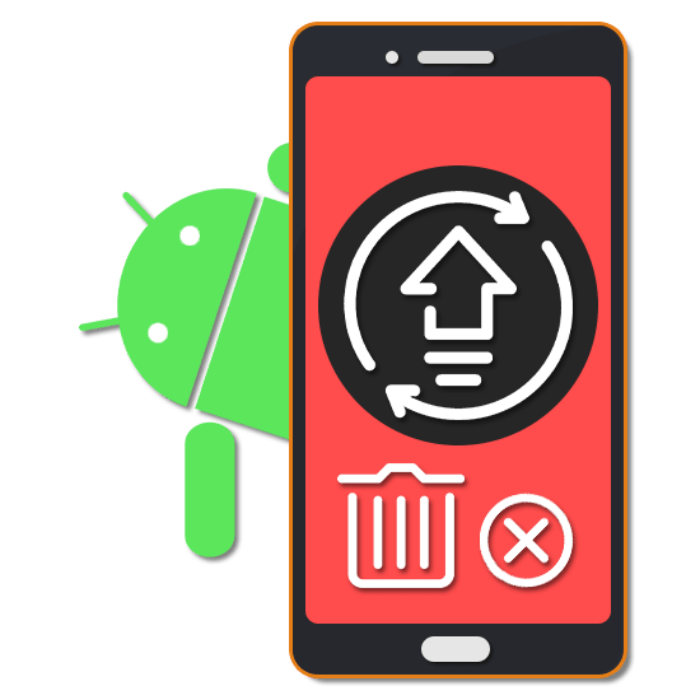
Бэкап
Прежде чем удалять последнее обновление, пользователю предлагается создать бэкап программы.
Это позволит сохранить загруженное приложение в текущем виде и при необходимости восстановить его новую версию. Вне зависимости от того, пользуетесь вы смартфоном Samsung, Xiaomi или какой-либо другой марки, создание резервной копии будет выполняться по следующему сценарию:
- Откройте настройки телефона.
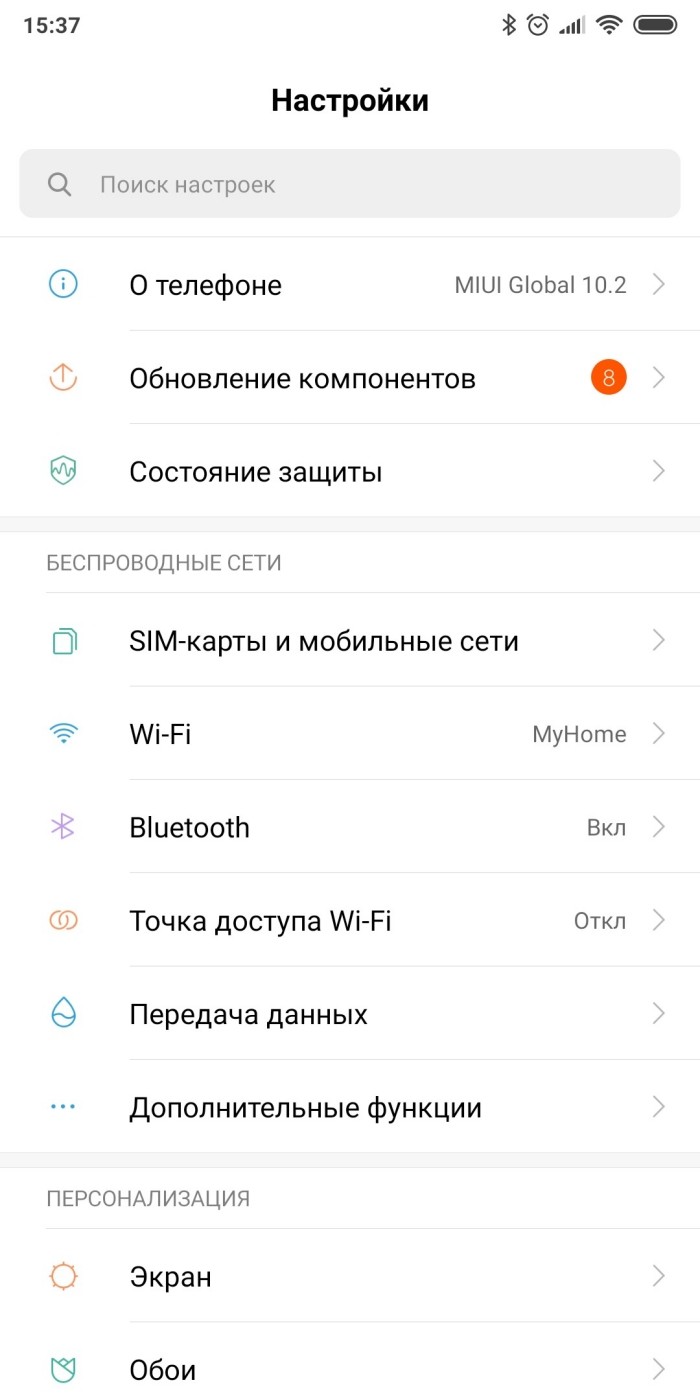
- Перейдите в раздел «Восстановление и сброс», а затем – «Создать резервную копию».

- Выберите «Приложения» и конкретную программу, которую нужно зарезервировать.

- Подтвердите создание резервной копии.
В зависимости от производителя устройства и текущей версии прошивки названия некоторых пунктов меню могут отличаться. Также далеко не на всех смартфонах доступна опция отдельного резервирования приложений. Не исключено, что вам придется создавать полный бэкап внутренней памяти, но в конечном итоге это не помешает восстановить программу.
Сброс в меню
Самый простой способ вернуть предыдущую версию установленной на мобильном устройстве проги – обратиться к стандартному функционалу смартфона, а точнее к его настройкам. В данной ситуации предлагается действовать в соответствии с алгоритмом:
- Откройте настройки устройства.

- Перейдите в раздел «Приложения».

- Выберите интересующую программу.
- Нажмите кнопку «Удалить обновления».
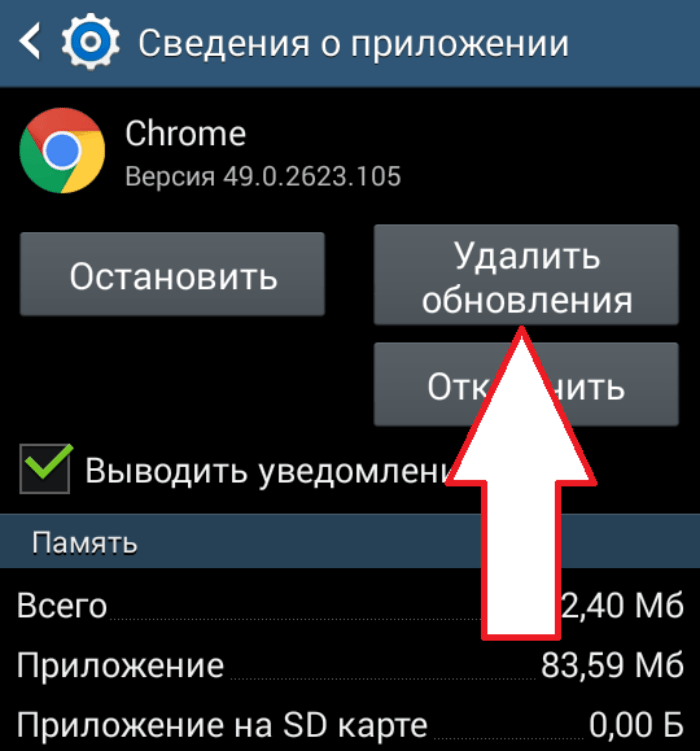
Как и в случае с созданием бэкапа, убрать обнову удается далеко не на каждом смартфоне и далеко не для всех программ. Обычно эта опция доступна только для предустановленных приложений, но есть исключения, когда функция предлагается и для софта от сторонних разработчиков.
Жесткий сброс
Жесткий сброс предлагает отметить последние обновления путем полного удаления программы и ее повторной установки, но только в виде старой версии. Чтобы избавиться от приложения, понадобится:
- Открыть настройки смартфона.
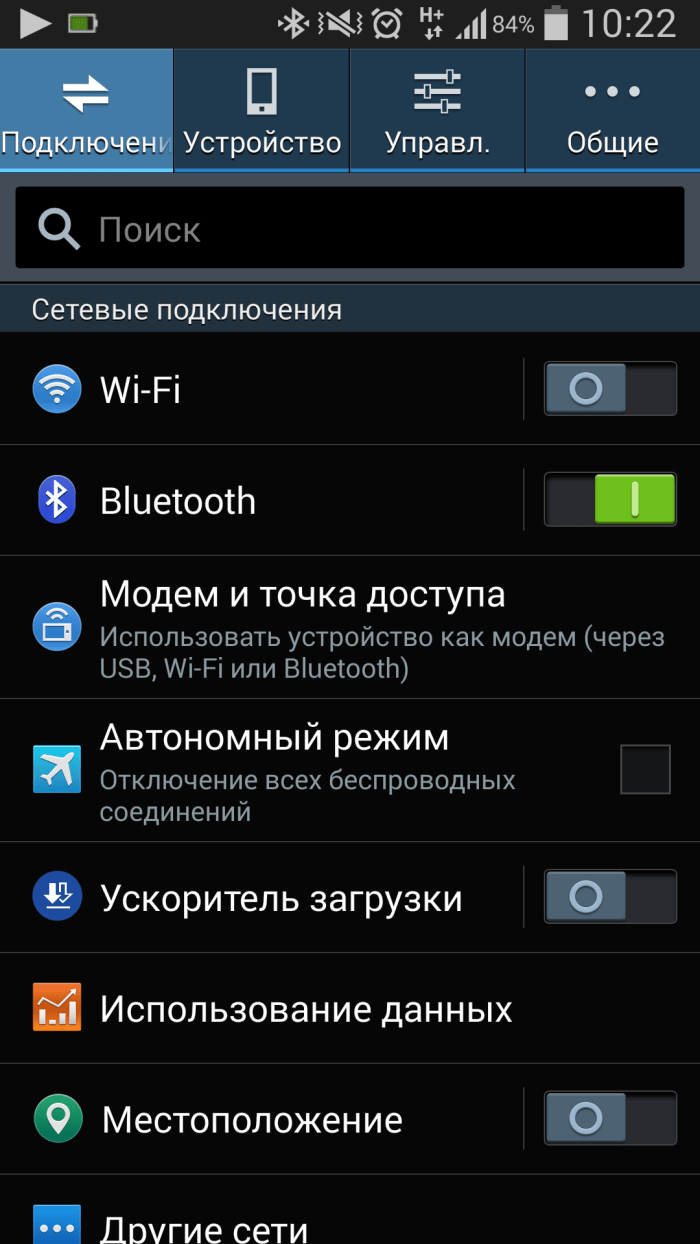
- Перейти в раздел «Приложения».
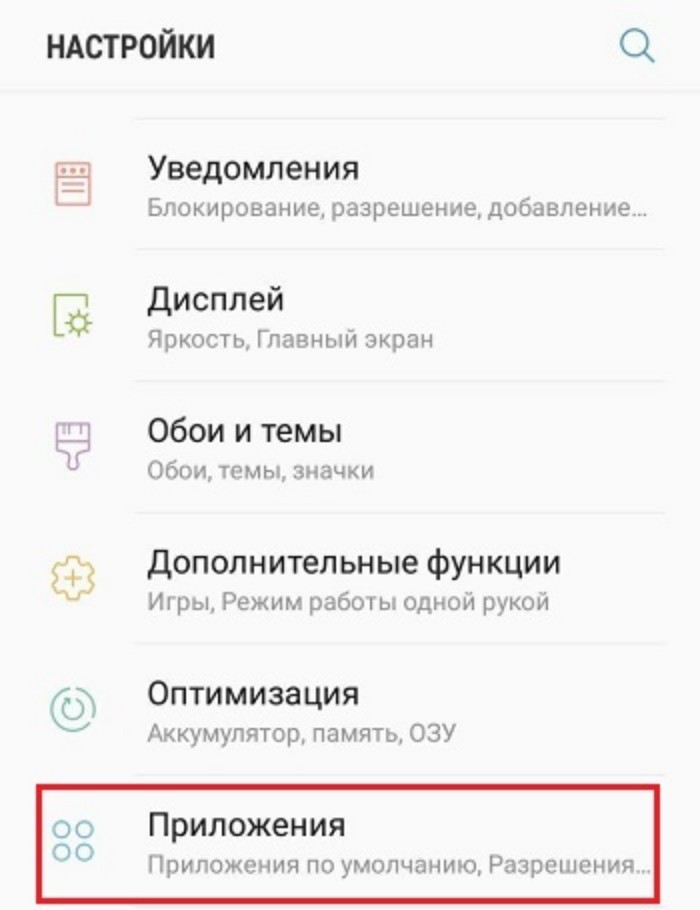
- Выбрать нужную прогу.
- Нажать кнопку «Удалить».

Также удаление программы можно выполнить на главном экране, задержав палец на иконке приложения, а затем нажав кнопку «Удалить». После того, как вам удастся избавиться от проги, ее придется установить. Здесь скрывается определенная проблема, так как в магазинах вроде Play Маркет представлены только актуальные версии программ.
Следовательно, вам придется выполнять ручную установку приложения, предварительно скачивая APK-файл с одного из ресурсов в интернете. Выполняя эту процедуру, обращайте внимание на версию программы. Она должна быть ниже, чем так, которая значилась изначально. После загрузки установочного пакета выполните несколько простых шагов:
- Откройте APK-файл.

- Выдайте разрешение на установку из неизвестных источников.
- Подтвердите установку приложения.
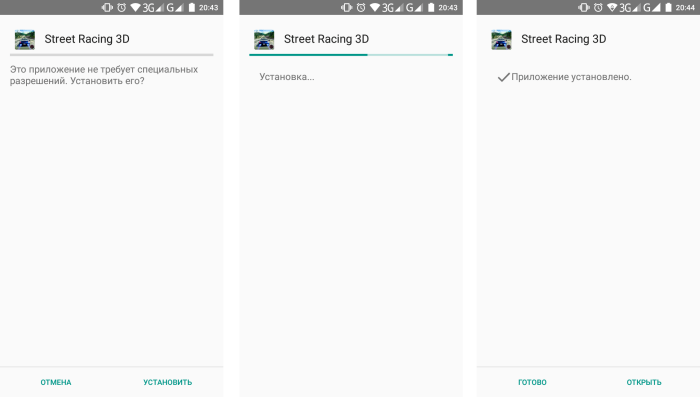
Если все сделано верно, на главном экране вновь появится иконка программы. Через раздел настроек «Приложения» вы также сможете проверить ее версию, чтобы сравнить ее с той, которая была изначально.
Сброс до заводских настроек
Это подвид жесткого сброса, который рекомендован в тех случаях, когда требуется откатить одну из стандартных программ. В рамках выполнения операции будут сброшены все данные и удалены все файлы, сохраненные ранее на смартфоне. Если вы готовы к таким потерям, то действуйте по инструкции:
- Откройте настройки гаджета.
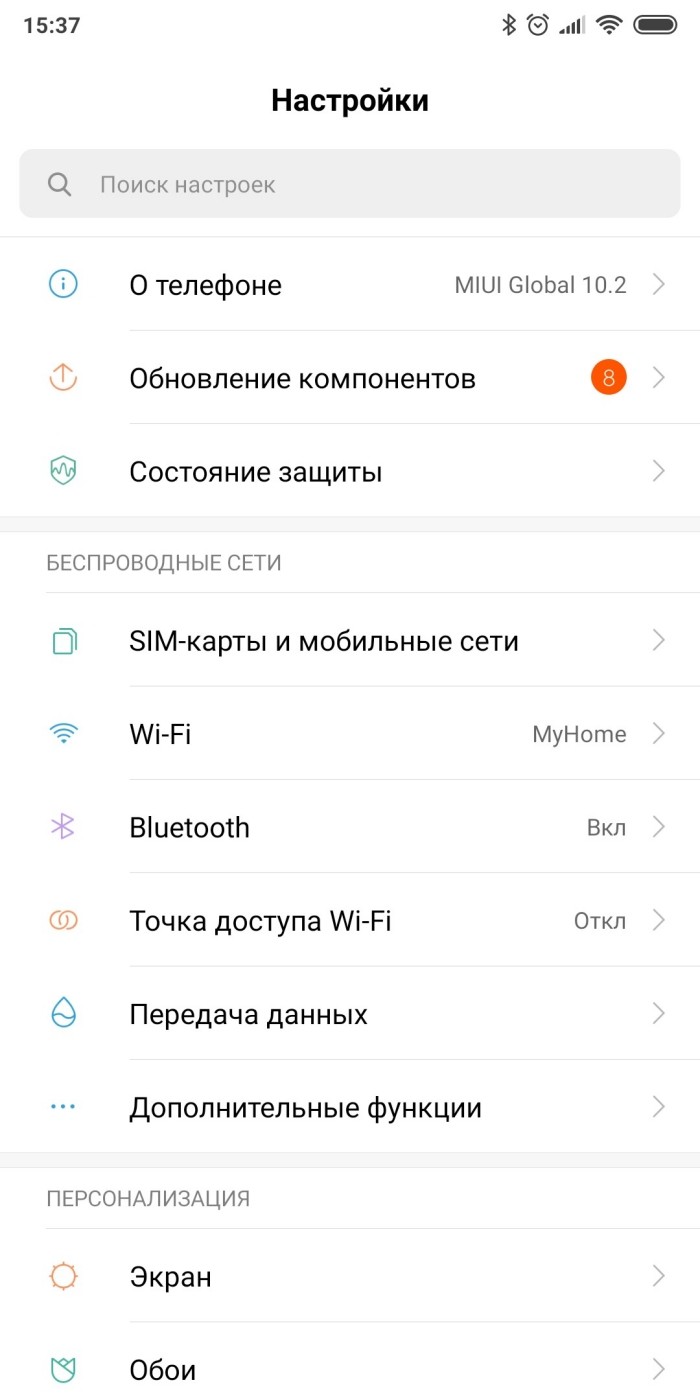
- Перейдите в раздел «Восстановление и сброс».
- Нажмите кнопку «Сбросить настройки».
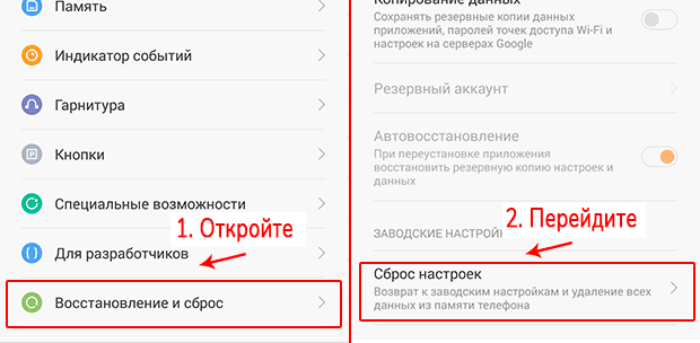
- Подтвердите выполнение операции.
На заметку. Чтобы не потерять важные файлы, создайте резервную копию перед выполнением отката. Соответствующая опция есть в разделе настроек «Восстановление и сброс».
Выполнив сброс настроек, вы откатите все стандартные приложения до изначальной версии. Вместе с тем будут удалены сторонние программы. Если вам требовалось откатить приложение от стороннего разработчика, то придется повторно устанавливать софт. Для этого используйте инструкцию из предыдущего пункта материала, где разбиралась установка через APK-файл.
Главная » Приложения
Максим Распорский 13.03.2019

Все приложения, установленные на смартфонах Android, по умолчанию обновляются в автоматическом режиме. Это происходит при подключении к Wi-Fi. Однако не для всех пользователей данная функция удобна. Например, на старых телефонах современные программы замедляют его работу, а при использовании мобильного трафика возможен незапланированный перерасход. Поэтому многие люди интересуются, как отключить автообновление приложений на Андроиде.
Навигация на странице:
Удаляем старые обновления на Android
Для владельцев современных устройств на ОС Андроид доступны многие функции, о которых ранее мы могли только мечтать. В их числе — загрузка бесплатных приложений для досуга и обучения. Они просты в управлении, но изредка требуют обновления. Загрузка новых настроек и версий программ происходит автоматически, единственным условием является доступ в интернет: мобильный или через сеть wi-fi.
В некоторых случаях новая версия может работать некорректно, либо уступать по некоторым характеристикам прежней программе. В этом случае желательно избавиться от новшеств и восстановить нормальное функционирование системы.
Используем командную строку
Второй способ избавиться от апдейтов – воспользоваться командной строкой. Для осуществления процесса потребуются такие действия:

При включении Wi-Fi на большинстве Android устройств начинают загружаться обновления программ и игр. Процесс полезный, но иногда обновление на Андроиде приводит к тому, что приложение начинает работать некорректно. В таком случае пользователи Android устройств начинают задаваться вопросом, как удалить обновления и вернуть программы в работоспособное состояние.
Как удалить скачанное обновление андроид
Возврат к прежней версии программы возможен только до заводских настроек. Предыдущая версия, а также старые обновления после такого вмешательства не сохраняться.
Как удалить старые обновления на андроиде:
- В меню настроек найти раздел «Приложения». Он может также называться «Диспетчер приложений».
- В отображаемом списке необходимо найти нужное приложение.
- При нажатии на строчку появиться детальная информация о программе. Среди предложенных опций необходимо выбрать удаление обновлений. Этой опции может не быть, если настройки находятся на уровне заводских, тогда попросту некуда возвращаться.
- Посмотреть текущую версию вашего Андроида (как и ту, что появилась благодаря обновлениям), можно также в диспетчере приложений и выбранной программе.

После таких манипуляций вы получите базовую версию вашего устройства. Скачать обновления при необходимости можно на официальном сайте или также в «Google Play». При необходимости вы сможете посмотреть точно, какие изменения произойдут в системе после загрузки и рассчитать возможности вашего устройства.
Обновление программ вручную
Загружая последние новинки и версии ваших любимых программ вручную, вы сможете уменьшить потребление трафика и просто , ведь в фоновых процессах не будет постоянно вестись процесс скачивания данных.
Ручная работа с обновлениями подойдет для тех пользователей, но телефонах которых установлено слишком большое количество приложений, а ресурсы телефона не позволяют выполнять много фоновых операций.
Также, постоянно включённые апдейты быстро уменьшают заряд аккумулятора и заставляют гаджет работать медленно.
После отключения установки новых данных следует периодически проводить апдейты самому. Сделать это можно следующим образом:
- Зайдите в ;
- Кликните на значок меню в левом верхнем углу приложения;
- В открывшемся списке выберите пункт «Мои приложения и игры» ;
- Перейдите на вкладку «Установленные» ;

Рис.8 – просмотр и обновление установленных приложений вручную
Возле ПО, для которого доступен апдейт, появиться кнопка «Обновить» . Вы можете запустить процесс загрузки новой версии утилиты как для одного приложения, так и для всех сразу. Просто нажмите «Обновить всё» в правой верхней части открытой вкладки магазина.
После клика на одну только кнопку «Обновить всё» начнётся процесс выкачки и инсталляции последних данных программ из сервера магазина.
Это может занять продолжительное время, в зависимости от того, какое количество ПО есть на вашем гаджете.
Для каждой программы будет запущен процесс установки новых компонентов через :

Рис.9 – инсталляция новых компонентов
Плюс этого метода работы с приложениями заключается в том, что вы сами выбираете время установки компонентов и они не начнут скачиваться в неподходящее время, когда на телефоне мало трафика или низкая скорость соединения с сетью.
Еще один метод апдейта – отслеживание системных сообщений в окне запущенного приложения.
Когда разработчик выпускает важные обновления безопасности или функционала, а пользователь игнорирует их, сразу после запуска ПО будет появляться окошко с уведомлением о необходимости установить новую версию игры/утилиты.
В таком случае, просто согласитесь с установкой, и загрузите пакет данных разработчика, чтобы программа работала стабильно.
Даже если вы отключили автоматические обновления, Play Market будет периодически уведомлять вас о наличии новых версий игр и утилит.
В центре уведомлений появиться одно или несколько сообщений с информацией о новых возможностях программы и клавишей для установки.

Рис.10 – центр уведомления в Андроид
Обратите внимание, если в окне Google Play отсутствует клавиша для апдейта конкретных программ или всех установленных данных, следует установить новые компоненты для самого магазина:
- Зайдите в настройки девайса;
- Откройте окно «Приложения» — «Все» — «Play Store» ;
- Запустите процесс обновления, а также удалите кэш, чтобы предотвратить появления ошибок.

Рис.11 – обновление Play Market
Современным мобильным операционным системам свойственно обновляться. Благодаря обновлениям они становятся быстрее, экономичнее в плане потребления ресурсов и безопасными в плане обеспечения защиты пользовательских данных. Но в некоторых случаях постоянное получение новых файлов приводит к дикому расходу трафика. Как отключить обновления на Андроиде и избавиться от постоянных запросов на получение новых «обновок»?
В этом статье мы будем рассматривать:
- Отключение получения обновлений операционной системы – они выходят не так часто, но их объем может быть очень большим;
- Отключение обновления установленных приложений – объем данных здесь не меньший, так как приложения обновляются значительно чаще.
В результате мы получим устройство, которое будет обновляться лишь вручную, без самостоятельных действий.
Как удалить обновления плей маркета на андроид
Разработчикам приложений плей маркета, а также активным пользователям этого сервиса очень удобной оказалась услуга автоматического обновления программ. Для того, чтобы поменять настройки и внешний вид программы, достаточно разместить обновления на ресурсе, после чего они расходятся по всем пользователям через ОС android. Такая автоматизация позволяет с максимальным комфортом использовать любимое скачанное приложение, но, как известно, о вкусах не спорят, поэтому возможные изменения, касающиеся программ, могут не понравиться потенциальным потребителям. Чтобы уберечь себя от разочарований, достаточно отписаться от услуг, предоставляемым Гугл Плей в разделе «Настройки». Вы сможете выбрать от каких именно приложений не собираетесь более получать изменения, а также полностью заблокировать возможность обновлений любых программ.
Если у Вас остались вопросы — сообщите нам Задать вопрос
Что делать, если приложение не работает
Можно случится и такое, что определенная программа не хочет работать. Тогда пользователь начинает задавать многочисленные вопросы, которые можно оформить в виде таблицы.
Вячеслав
Несколько лет работал в салонах сотовой связи двух крупных операторов. Хорошо разбираюсь в тарифах и вижу все подводные камни. Люблю гаджеты, особенно на Android.
Задать вопрос
Вопрос эксперту
Старая версия могла повлиять на этот процесс?
Да. Некоторые утилиты просто не могут работать на старых версиях, поэтому единственное, что может сделать столкнувшийся с такой проблемой, это обновить программу.
Может ли быть системный сбой?
Да. Причем системный сбой как и самого приложения, так и целого устройства. С этим нужно быть внимательнее и обратиться к специалисту.
Если нет достаточно памяти на новое обновление?
Можно поставить SD-карту и загрузить программу на нее. Это освободит и память, и работу устройства.
Может ли программа не быть совместимой с устройством?
Вполне. Такое возможно после некоторых установок новых версий. С этим ничего не сделает. Можно только установить старую прошивку программы.
На Samsung Galaxy
Владельцы новых смартфонов Самсунг могут воспользоваться возможностью быстрого удаления приложений. Для этого достаточно нажать и удерживать иконку на экране, дожидаясь появления меню сбоку от клавиши. В подразделах меню можно выбрать функцию удаления приложения. Если это не входит, значит, удаление приложения необходимо выбирать в настройках системы. Сначала необходимо отключить обновления данного приложения, а затем станет доступна функция безвозвратного удаления программы.

Для особо «неубиваемых» программ существует алгоритм отключения обновления или полное удаление с устройства при помощи root-доступа. Получить его можно по приложенной инструкции, после чего у вас автоматически снимается гарантия производителя с устройства. Вместе с тем, появляется возможность сделать все (или почти все) манипуляции с телефоном и программным обеспечением.
Настройка уведомлений об обновлении
Бывает так, что сообщения об обновлении приходят совсем некстати и возникает желание их отключить. Можно отключить звук, возникающий при появлении таких обновлений, либо ввести запрет на их получение.
Чтобы отключить уведомления, надо открыть настройки Play Market. Для этого надо проделать шаги, описанные выше на рисунках 1-3. Когда на смартфоне Андроид будет открыта опция «Мои приложения и игры», надо прокрутить (проскроллить) окно вниз так, чтобы появились «Настройки» (рис. 9):

Рис. 9. Настройки Play Market
Открываем «Настройки» Google Play Market, и щелкаем «Оповещения» (1 на рис. 10):

Рис. 10. Настройки уведомлений об обновлениях. Настройки автообновлений приложений.
Открыв «Оповещения», проверяем галочки. Если НЕ хотите получать уведомления о наличии обновлений для приложений, надо убрать галочку напротив «Обновления» (1 на рис. 11). Также в этом случае стоит снять галочку напротив «Автоматическое обновление» (2 на рис. 11):

Рис. 11. Ставим/убираем галочки для оповещений об обновлениях и для автообновлений приложений
Если галочки убрать, то оповещения насчет наличия обновлений и про автоматическое обновление не должны приходить.
Настраиваем автообновление приложений так, чтобы экономить интернет-трафик
Настройки автообновлений приложений каждый выбирает для себя самостоятельно. На рис. 12 выбран вариант «Только через Wi-Fi». Это удобно, чтобы на обновление приложений. У меня уже есть печальный опыт, когда лимит мобильного трафика быстро и совершенно неожиданно заканчивается. Однако Wi-Fi не является повсеместно и широко распространенным, поэтому приходится задумываться о расходе интернет-трафика и выбирать соответствующие настройки.

Рис. 12. Настройки автообновлений приложений
Полезные сведения про обновления приложений в сжатом виде можно почерпнуть также из справки Гугл:
Получайте актуальные статьи по компьютерной грамотности прямо на ваш почтовый ящик
. Уже более
3.000 подписчиков
Как удалить последнее обновление приложения на андроид
Разлочка девайсов
Прочитайте самые простые статьи по разблокировке смартфонов, планшетов или модемов. Самые рабочие инструкции на всем рунете только для вас и полностью бесплатно!
Все для Android
Еще не познали все прелести рута? Не понимаете что делать с ошибкой в Google Play? Если у вас устройство на Андроид, то вам крупно повезло! Только самые интересные и полезные статьи для вас!
Купили смартфон из Китая, но он пришел к вам на не русском языке?
Инструкция для тех кто только недавно приобрел себе Android смартфон или планшет.
Ежедневно Microsoft Word 2010 используется миллионами людей, такую популярность данный текстовой редактор получил за максимальное удобство и быструю работу. Конечно, печатать и создавать заголовки в этой программе довольно просто, а вот с оглавлением у многих возникают проблемы. Некоторые даже не знают, как сделать базовое оглавление и поэтому используют точки и тире, создавая данную часть текста. В этой статье мы расскажем, как сделать оглавление в ворде 2010.
Довольно распространенная проблема среди пользователей девайсов любой фирмы. Клиенты Apple, отдавшие за свой смартфон весьма большую сумму, особенно заинтересованы в быстром и качественном устранении всех неполадок, особенно столь опасных и серьезных, какие могут быть вызваны попаданием внутрь телефона влаги. Интернет-советчики предлагают массу разнообразных способов решения этой проблемы. Однако, как оказалось, если прибегнуть к ним, то ситуация не только не исправится, но и усугубится.
Установить ОС Windows на свой компьютер самостоятельно вполне возможно и несложно. Об этом процессе я Вам сегодня и расскажу в подробностях. Существует мнение, что инсталляция операционной системы представляет собой невероятно сложный процесс, и без специалиста в этом случае никак не обойтись. Это массовое заблуждение, и я попробую Вам это доказать в этой инструкции.
Часто нам требуется восстановить поврежденную, сбитую в настройках систему, избавиться от вирусов, либо просто установить ОС на наш компьютер.
Как часто вы пользуетесь интернетом? Наверное, каждый из нас не проводит и дня без присутствия во «Всемирной паутине». Кто-то сидит дома через домашний Wi-Fi или бесплатный Wi-Fi в ресторане, кто-то использует свой мобильный интернет на телефоне. В данной статье пойдет речь о том, как можно передавать интернет с вашего смартфона на операционной системе Андроид другим устройствам, среди которых могут быть планшеты, ноутбуки, компьютеры и смартфоны.
Хотите навсегда избавиться от проблем с Wi-Fi на своём Android устройстве? Продлить срок работы Андроид аппарата от батареи? Стабильный интернет и долгая работа без подзарядки, вот то, к чему нужно стремиться, не важно, чем вы пользуетесь смартфоном или планшетом на базе Android. Всего несколько простых манипуляций, речь о которых пойдёт в этой статье и всё выше перечисленное станет немного ближе к реальности!
Необходимость периодического обновления
Здесь нельзя давать конкретных рекомендаций. Дело в том, что у многих пользователей операционной системы «Андроид» установлены сотни приложений и как минимум 10 из них ежедневно будут требовать обновлений. Это в определенной мере тормозит устройство, а если обновления происходят без подключения к сети Wi-Fi, то еще и существенно расходует трафик мобильного интернета.
В пользу периодического обновления стоит сказать, что есть утилиты, без которых пользователь не может обойтись в повседневной жизни. После обновления устройства лучше и быстрее работают, позволяют решать поставленные задачи, не прибегая к лишним действиям и использованию сторонних программ.
Некоторые приложения можно обновлять реже или вовсе этого не делать. Это программы:
- не имеющие доступа в интернет;
- не читающие список контактов;
- не оставляющие информации в памяти;
- без доступа к СМС-сообщениям.
Таких приложений довольно много, например, «Компас» или «Фонарик». Если они и без того хорошо работают, то и обновлять их ни к чему. Что касается остальных программ, перед установкой новой версии необходимо ознакомиться с описанием к ней. Если она предлагает решение таких проблем, как уязвимость утилиты, решение проблемы излишнего потребления памяти, то, конечно, рекомендуется обновить.
Если польза казалась очевидной, а после установки пользователю не понравился новый функционал, то он может отменить обновление приложения на «Андроиде». Это сделать не сложно, если воспользоваться информацией из этой статьи.
Как удалить обновление приложения на Андроид?
По умолчанию приложения на Android обновляются автоматически, стоит подключиться к сети интернет. Обновление приложений, безусловно, дело благое, однако иногда возникают ситуации, когда именно обновление может стать причиной возникновения проблем. К примеру, приложение начинает тормозить или нестабильно работать. Возникает вопрос — можно ли удалить обновление для приложения?
В операционной системе Android удалять обновления можно только для системных приложений, то есть встроенных, удалить которые нельзя. К примеру, это Google Chrome, Google Фото и т.д. В нашем случае приложение Facebook встроено в систему, удалить его нельзя, зато можно откатить обновления.
Как удалять обновления, покажем на примере Samsung Galaxy.
Зачем обновлять приложения?
Компании разработчики мобильных приложений постоянно ведут работу по усовершенствованию своего продукта с целью сделать его более функциональным, интересным, быстрым и удобным в пользовании. Именно поэтому в Play Market периодически появляются обновления для уже установленных на мобильное устройство приложений.
Главной причиной, по которой нужно обновлять утилиты, является несовершенство программного обеспечения. Создатели спешат поделиться своими разработками, пока другие не опередили их. Однако зачастую ПО имеет множество багов, ошибок, которые его тормозят. Со временем, выпуская обновления, эти недочеты исправляют, предлагая улучшенную версию утилиты. Кроме того, многие приложения могут быть атакованы вирусами, которые запущены с целью кражи паролей, персональных данных и т. д. В свою очередь разработчик, помимо улучшений, стремится повысить уровень безопасности.
Но иногда возникают ситуации, когда нужно вернуться к старой версии. Тогда может пригодиться информация, как отменить последнее обновление приложения на «Андроиде». Об этом — далее в статье.
Первый способ
Зайдите в «Настройки».

Найдите раздел с приложениями. Откройте его.

Найдите приложение, для которого возможно удалить обновления. В качестве примера пусть будет Google Фото. Нажимаете.

На странице приложения нажимаете на три точке в верхнем правом углу.

Появилась кнопка «Удалить обновления», тапаете по ней.

Подтверждаете удаление обновлений.

Обновления удалены. Обратите внимание, что версия приложения также изменилась.

Второй способ
Подключаетесь к сети интернет и открываете Play Market.

С помощью поиска находите нужное приложение. Здесь вы видите кнопку «Удалить», только в данном случае, поскольку приложение встроенное, будут удалены исключительно обновления. Нажимаете.

Подтверждаете удаление обновлений.

Появилась кнопка «Обновить», говорящая о том, что вы удалили обновления.

Если вы хотите откатить обновление до какой-то определенной версии, сделать это можно только с помощью установки apk-файла. Но мы бы этого делать не советовали, поскольку установка файлов из неизвестных источников может быть опасна для вашего смартфона.
Как удалить обновление приложения на Android
Приложения, созданные на базе операционной системы Андроид, регулярно обновляются посредством сервиса Google Play. По умолчанию все приложения на Андроид-устройстве обновляются в автоматическом режиме. Это очень удобно для пользователя.
Но бывают ситуации, когда обновление по каким-то причинам не устраивает пользователя — приложение не запускается, работает не стабильно или с ошибками, вылетает, возможно просто не понравилась новая версия приложения.
В таких случаях появляется вопрос, как убрать обновление приложения на Android и вернуть его старую версию?
К счастью, имеется возможность удалить установленное обновление средствами операционной системы Андроид.
Отключение уведомлений
Ещё один серьёзный раздражитель — уведомления о наличии обновления. Есть три способа спастись от них: установить апдейт, получить root-права и удалить обновление или отключить уведомления. С первыми двумя всё понятно, изучим подробно третий вариант.
Откройте «Приложения» в настройках. Найдите «Сервисы Google Play». Нажмите на «Уведомления» и отключите их появление.
Совсем без уведомлений тоже нельзя: есть шанс пропустить важное сообщение или обновление. Поэтому такой вариант следует рассматривать как временную меру. Дальше нужно принять решение: либо root и удаление обновления, либо очистка памяти под его установку.
Статьи и Лайфхаки
Всем владельцам устройств на базе «зеленого робота», которые постоянно или периодически обновляют программное обеспечение, следует знать, как вернуть старое обновление на Андроид.
Это поможет «откатиться» к предыдущей, работающей более стабильно версии.
Удаление обновлений для Android приложений
- Откройте раздел «Настройки»
Откройте раздел «Приложения» или «Диспетчер приложений». Перед вами появится список всех установленных приложений на вашем Андроид-устройстве. Здесь вам необходимо найти приложение, версию которого нужно вернуть до заводской.
- Выберите нужное приложение. Перед вами появиться экран с информацией о приложении. Здесь необходимо нажать на кнопку «Удалить обновления», она расположена сразу под названием приложения. Если у вас Android 6.0, сначала нажмите кнопку «Опции». Если кнопка «Удалить обновления» не активна или ее нет, то заводская версия уже установлена. После нажатия кнопки появятся предупреждение о том, что система собирается удалить обновления и восстановить исходное приложение. Для продолжения нажмите кнопку «Да».
Зачем отключать автоматические обновления
С одной стороны, обновления системы и приложений помогает избежать критических ошибок в работе гаджета. Но есть несколько моментов, которые говорят в пользу отключения авто-апдейта:
- Текущий пакет обновлений не всегда решает проблемы предыдущих версий. Идеальной сборки для оптимизации просто не существует. Проще говоря, разработчики заткнули одну прореху, но рядом появилась другая.
- Обновления приложений не всегда качественно улучшают производительность программы. Как правило, утилиты обновляются совсем незначительно: меняется конфигурация некоторых кнопок, цветовая гамма, добавляется две-три не очень нужные функции.
- Обширные обновления перегружают процессор. Можно заметить, что во время загрузки и установки объемных пакетов для приложений и системы, начинают притормаживать такие элементарные функции, как звонки и отправка СМС.
Таким образом, прежде чем разрешить системе обновления, необходимо четко решить для себя, что именно и зачем обновлять.
Как отключить автоматическое обновление на Андроиде через Google Play
Приложения, которые скачивались и устанавливались с помощью магазина Play Market, подкачивают обновления через данный сервис. Следовательно, самый простой способ отключить апдейт сторонних программ – выставить определенные настройки в аккаунте Google Play. Для этого нужно:
- Открыть приложение Google Play
- Зайти в меню настроек
- Выбрать раздел Автообновление приложений
- Поставить маркер напротив пункта «Никогда»
После этого Google будет сообщать о новых обновлениях, но активировать их или нет – вы будете решать сами. Если необходимо избавиться и от уведомлений, их можно отключить в соответствующем разделе меню Google Play. Здесь снимите галочки напротив пунктов «Обновления» и «Автоматическое обновление».

Как отключить обновления на телефоне Андроид для онлайн-сервисов
В некоторых приложениях на Андроид есть функция автоматической синхронизации данных. Обычно, это касается приложений для соцсетей, почты и мессенджеров. Такие программы синхронизируются с календарем, датой, временем и, следовательно, требуют обновлений. Отключается данная функция просто:
- Заходим в настройки Андроид
- Выбираем раздел Аккаунты
- Нажимаем на выпадающее меню в правом верхнем углу
- Снимаем галочку напротив пункта «Автосинхронизация данных»
На работу приложений это не повлияет, зато снизит лишнюю нагрузку на «железо» и сэкономит мобильный трафик.

Как отключить автообновления для ОС Андроид
Самые объемные обновления в телефоне скачиваются для операционной системы. Порой вес новых заплаток может доходить до нескольких гигабайт. Если у вас нет критической необходимости в апдейте самого Андроида, данную функцию можно отключить в системных настройках.
Я думаю, что многие из нас сталкивались с такой проблемой, как постоянные обновления на android устройствах. Только включаете телефон, как он тут же ломится в интернет, чтобы обновить какую-либо программу. А это может влететь в копеечку, если у вас не безлимитный тариф. Именно поэтому, сейчас мы очень подробно расскажем вам, как же отключить обновления программ на вашем андроид устройстве.
Для чего возвращают старую версию приложения
Разработчики обновляют приложения, чтобы добавлять новые возможности и исправлять ошибки. Но иногда случаются неприятные сюрпризы: после обновления приложение не нравится, не запускается или работает неправильно.
Чтобы это исправить, версию приложения возвращают до заводской — удаляют обновления.
Удалить обновления можно только у системных приложений — тех, которые установили на заводе. Нельзя удалить обновления у загруженных приложений — тех, которые вы скачали сами.
Как удалить обновления системного приложения
Кроме обновлений удалятся все данные приложения: настройки и файлы. Приложение будет таким, каким вы запустили его в первый раз.

Выберите пункт «Приложения» или «Диспетчер приложений».

Выберите пункт «Диспетчер приложений», если он есть на вашем устройстве. Если этого пункта нет — перейдите к следующему шагу.
Найдите приложение, версию которого нужно вернуть до заводской.

Внизу указана установленная версия.

Нажмите на кнопку «Удалить обновления».
Если такой кнопки нет, сначала нажмите «Опции» (может выглядеть как три точки в правом верхнем углу),

а затем кнопку «Удалить обновления».

Если кнопок «Опции» или «Удалить обновления» нет, или они не нажимаются, значит: а) заводская версия уже установлена; б) это не системное приложение.
Нажмите «Удалить» или «ОК», чтобы удалить обновления, файлы и настройки приложения.

Готово. Заводская версия приложения восстановлена.

Отключение автозагрузки обновлений
Зайдите в настройки Android и откройте раздел «Обновление системы». На некоторых прошивках он может прятаться внутри подменю «О телефоне». Нажмите на кнопку с тремя точками в правом верхнем углу, выберите «Настройки» и отключите автоматическую загрузку пакетов обновлений. После этого вам придётся проверять наличие апдейтов вручную.
Если в разделе «Обновление системы» нет дополнительных опций, значит, создатели прошивки полагают, что в коротком обращении к серверу за апдейтами нет ничего страшного. Можно исправить это перепрошивкой Android на другую сборку, но стоит подумать, есть ли такая необходимость.
Если автообновление нельзя отключить, то система будет только проверять наличие апдейтов. Для их скачивания и установки Android запросит разрешение.
Чтобы обновление не мешало обычной работе телефона или планшета, включите запланированную установку: например, ночью, с двух до пяти часов. Не забудьте подключить зарядное устройство, чтобы обновление прошло без сбоев.
